[Notebook] Diagnostik Sistem UEFI BIOS - Pengenalan
Sistem Diagnostik di UEFI BIOS terdiri dari serangkaian tes diagnostik lengkap yang dapat membantu Anda mengidentifikasi dan mengatasi masalah perangkat keras. Alat bantu ini sudah terpasang di laptop ASUS Anda, dan Anda dapat mengaksesnya kapan saja, bahkan jika sistem operasi tidak berjalan atau tidak dapat boot. Antarmuka perangkat lunak yang sederhana ini intuitif dan mudah digunakan, serta memberikan akses ke bantuan instan.
Jika hasil diagnosis menunjukkan bahwa komponen tidak normal, Sistem Diagnostik akan memberikan QR Code, laporan tes, dan kode diagnosis. Anda dapat memindai QR Code dengan ponsel dan perangkat lainnya.
- Sistem Diagnostik di UEFI BIOS tersedia pada laptop ASUS, pada perangkat yang menggunakan prosesor dengan atau lebih baru dari Intel Generasi ke-12 dan AMD Ryzen seri 6000.
- Layanan dapat bervariasi tergantung negara. Silakan periksa informasi layanan di halaman dukungan ASUS.
- Anda harus menyetujui kebijakan privasi Sistem Diagnostik di UEFI BIOS untuk mengunggah hasil tes ke sistem Permintaan Layanan.
- Cara masuk ke UEFI BIOS
- Cara masuk ke Sistem Diagnostik
- Kebijakan Privasi
- Tes Sederhana - Tes SSD
- Tes Lebih Kompleks - Tes Wi-Fi
- Tes Lebih Kompleks - Tes Touchpad
- Tes tampilan yang lebih kompleks
- Apa yang harus saya lakukan jika "gagal" muncul dalam laporan tes?
- Arti dari tiga hasil tes
Tekan tombol [ESC] pada keyboard saat boot dan layar berikut akan muncul. Tekan tombol panah pada keyboard Anda, pilih [Enter Setup], dan tekan Enter pada keyboard Anda untuk masuk ke UEFI BIOS.
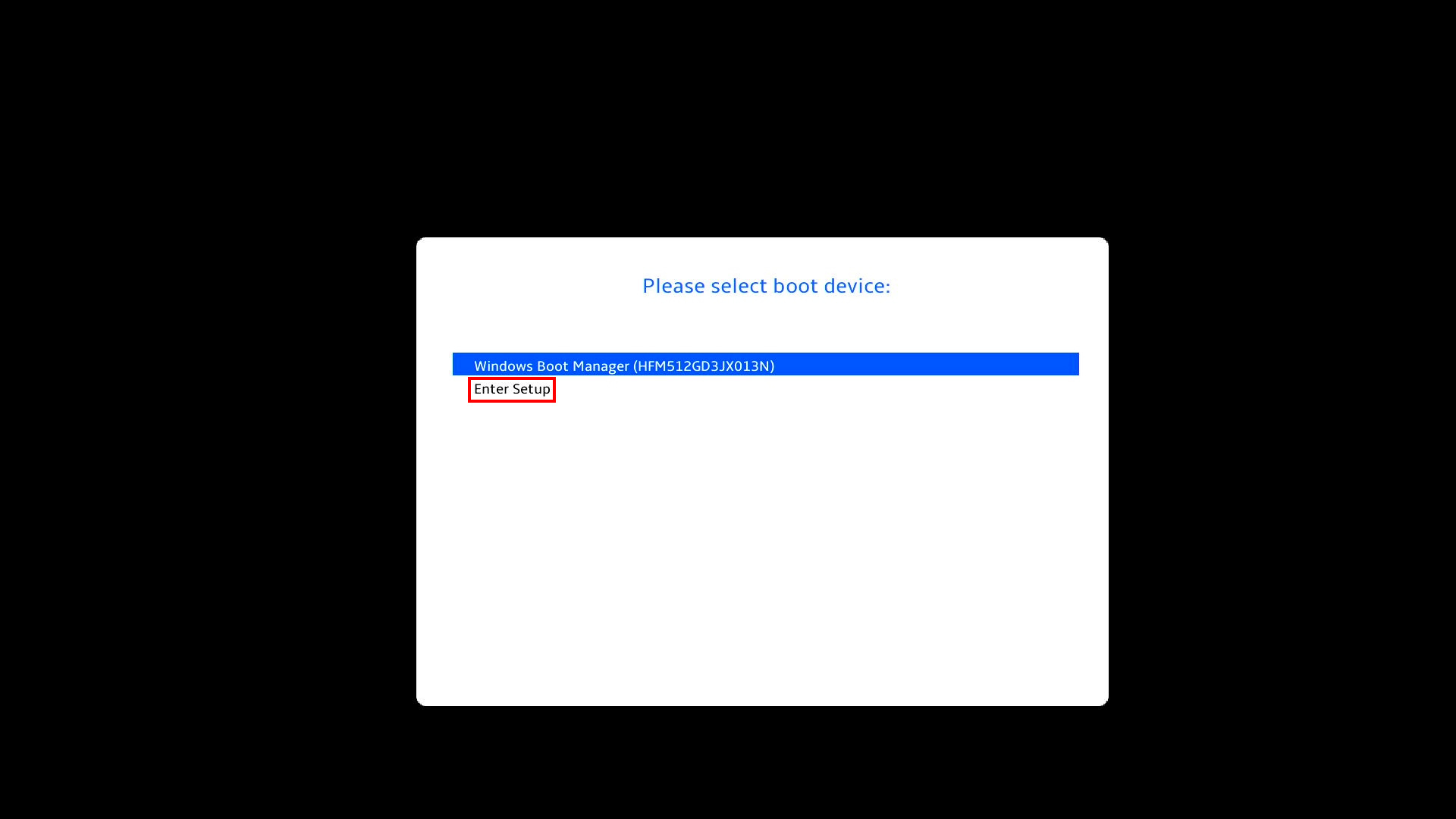
2. Cara masuk ke Diagnostik Sistem
Klik [System Diagnostics] dan Anda dapat menguji komponen di halaman tersebut.
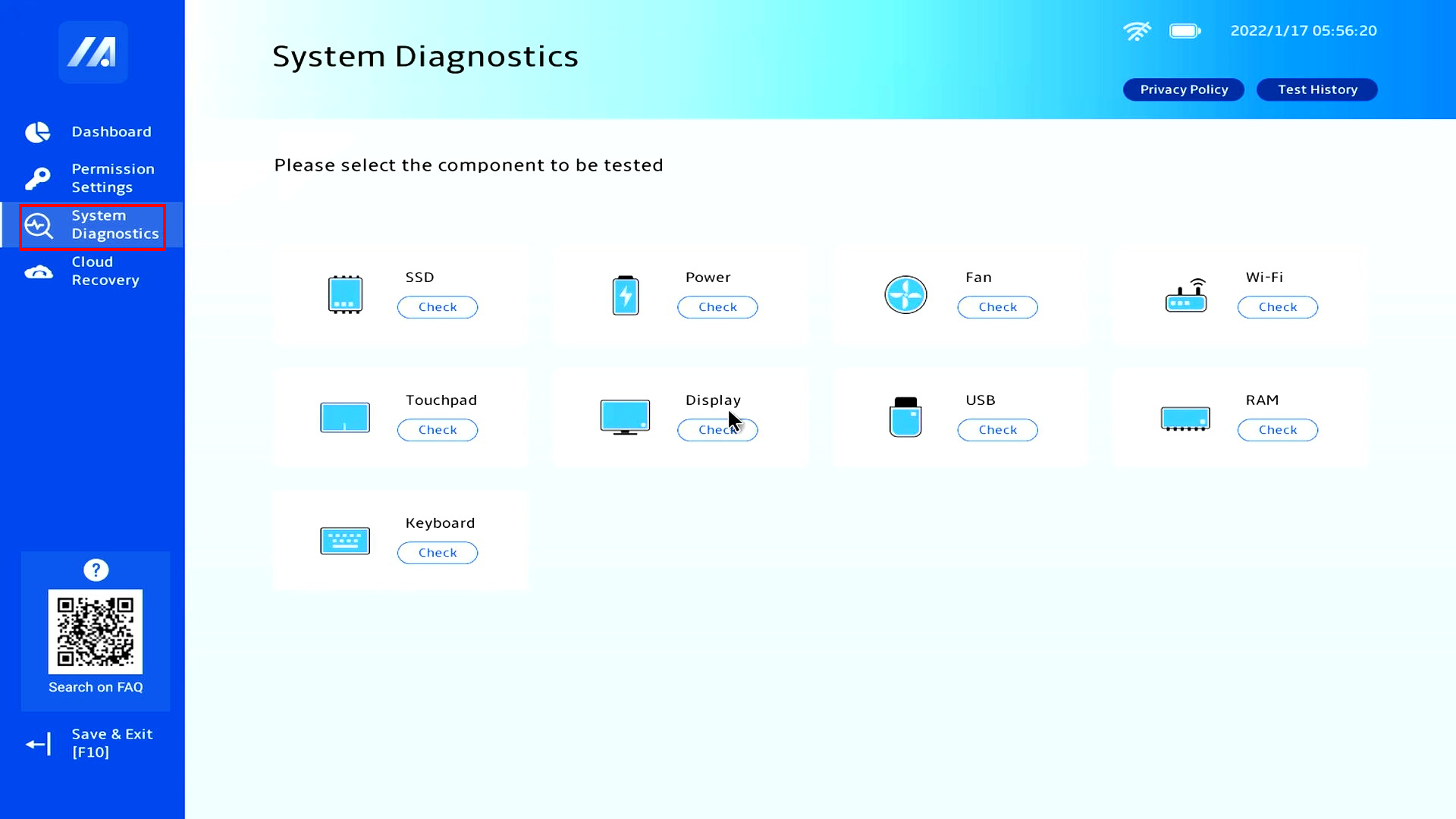
Tekan tombol F5 pada keyboard Anda atau klik [ADT] untuk melanjutkan ke halaman diagnostik sistem.
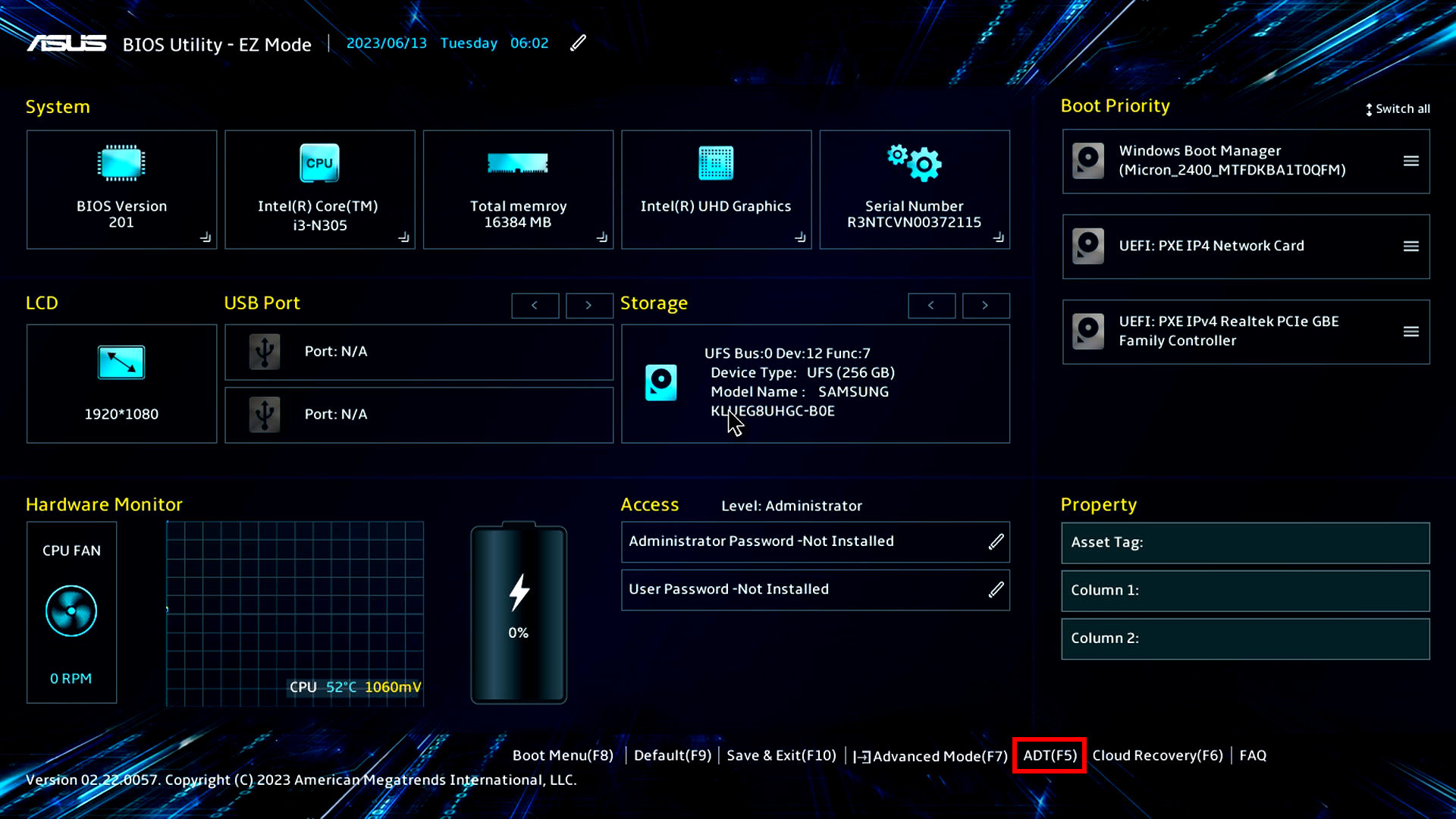
Silakan tekan tombol [F7] untuk mengakses [Advanced], lalu pilih [ASUS System Diagnostics] untuk mengakses Beranda Diagnostik Sistem.
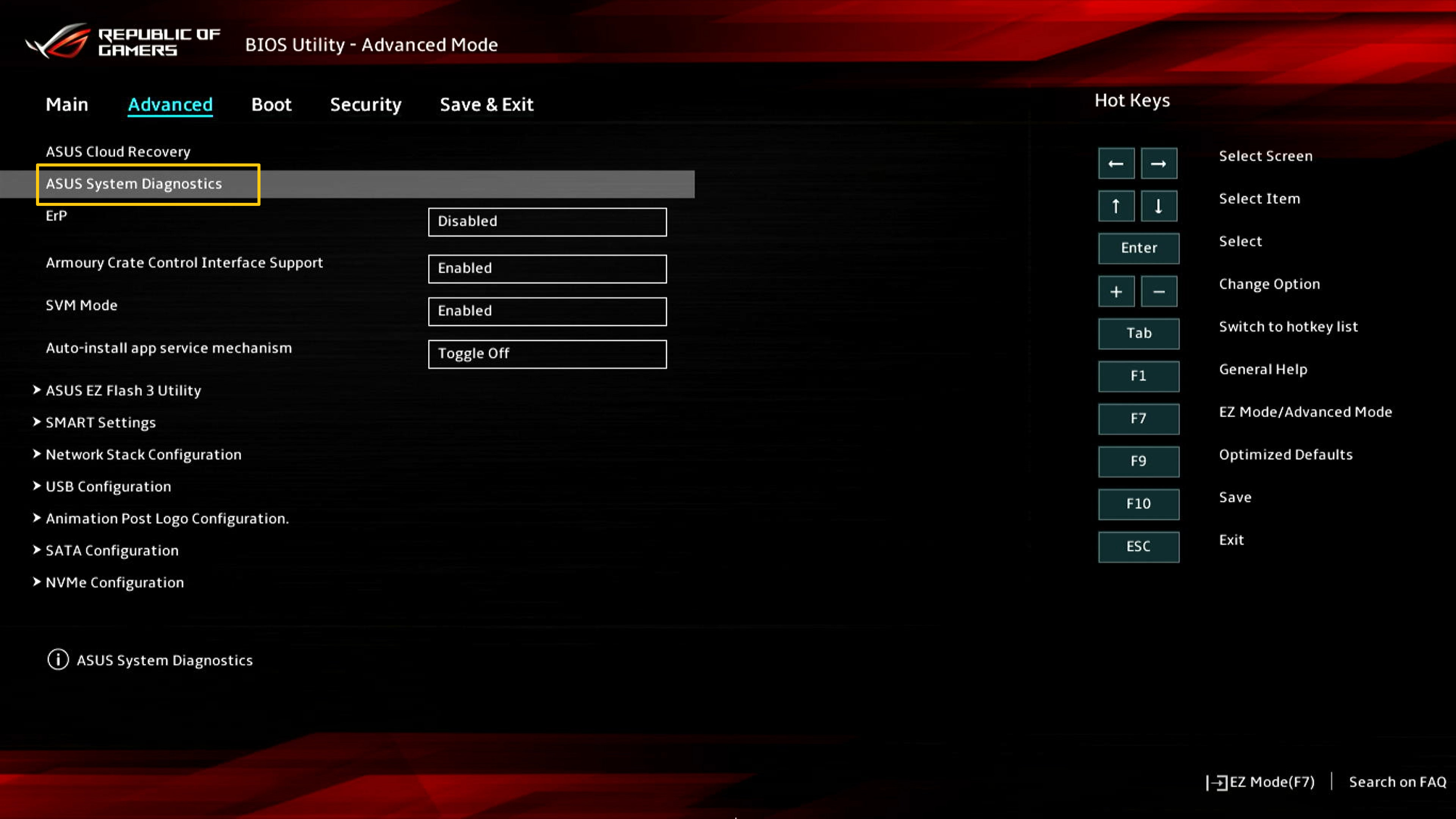
(1) Klik [Kebijakan Privasi]①.
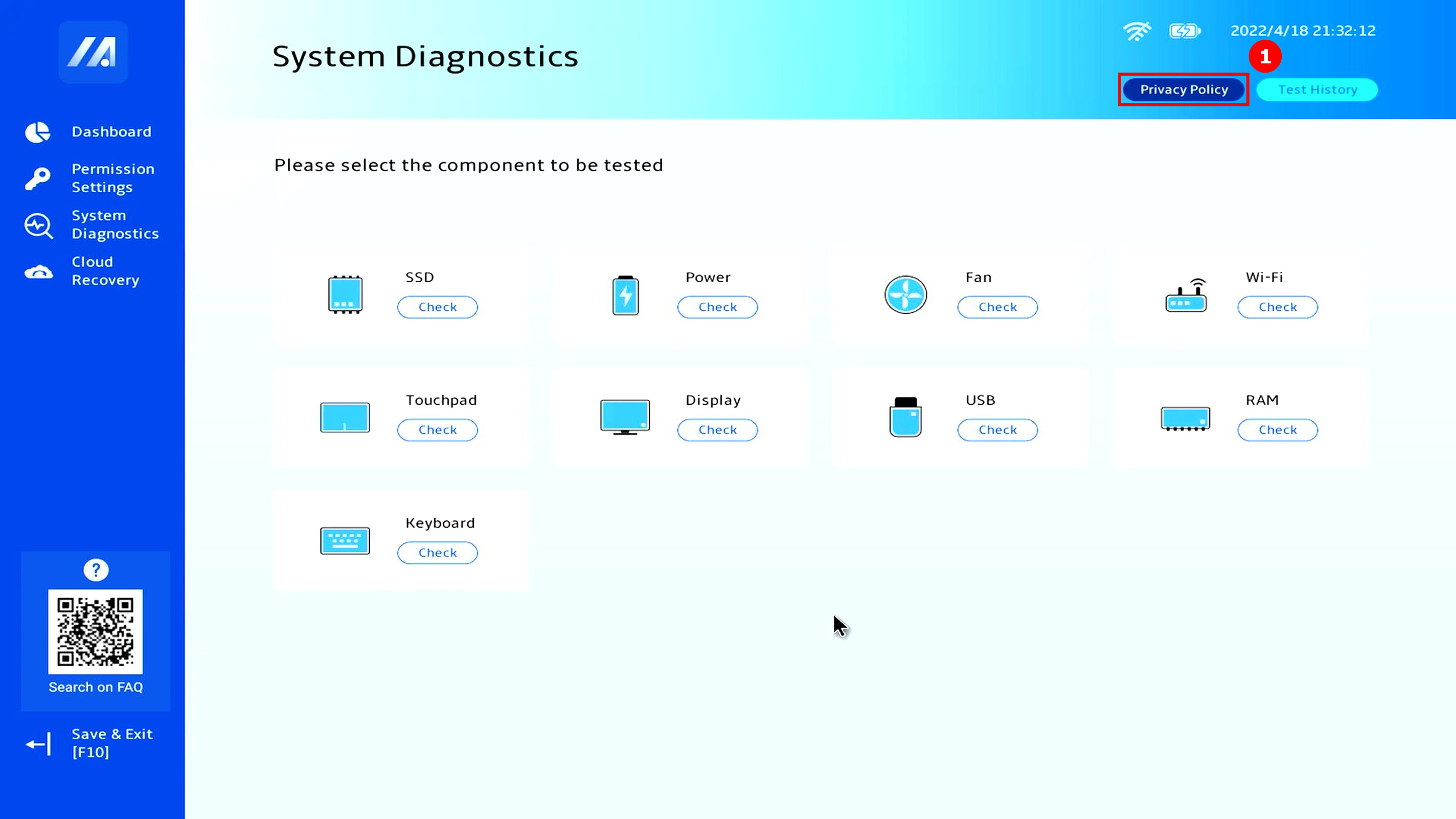
(2) Anda akan melihat Halaman Pemberitahuan Privasi, klik [Lihat Privasi]②.
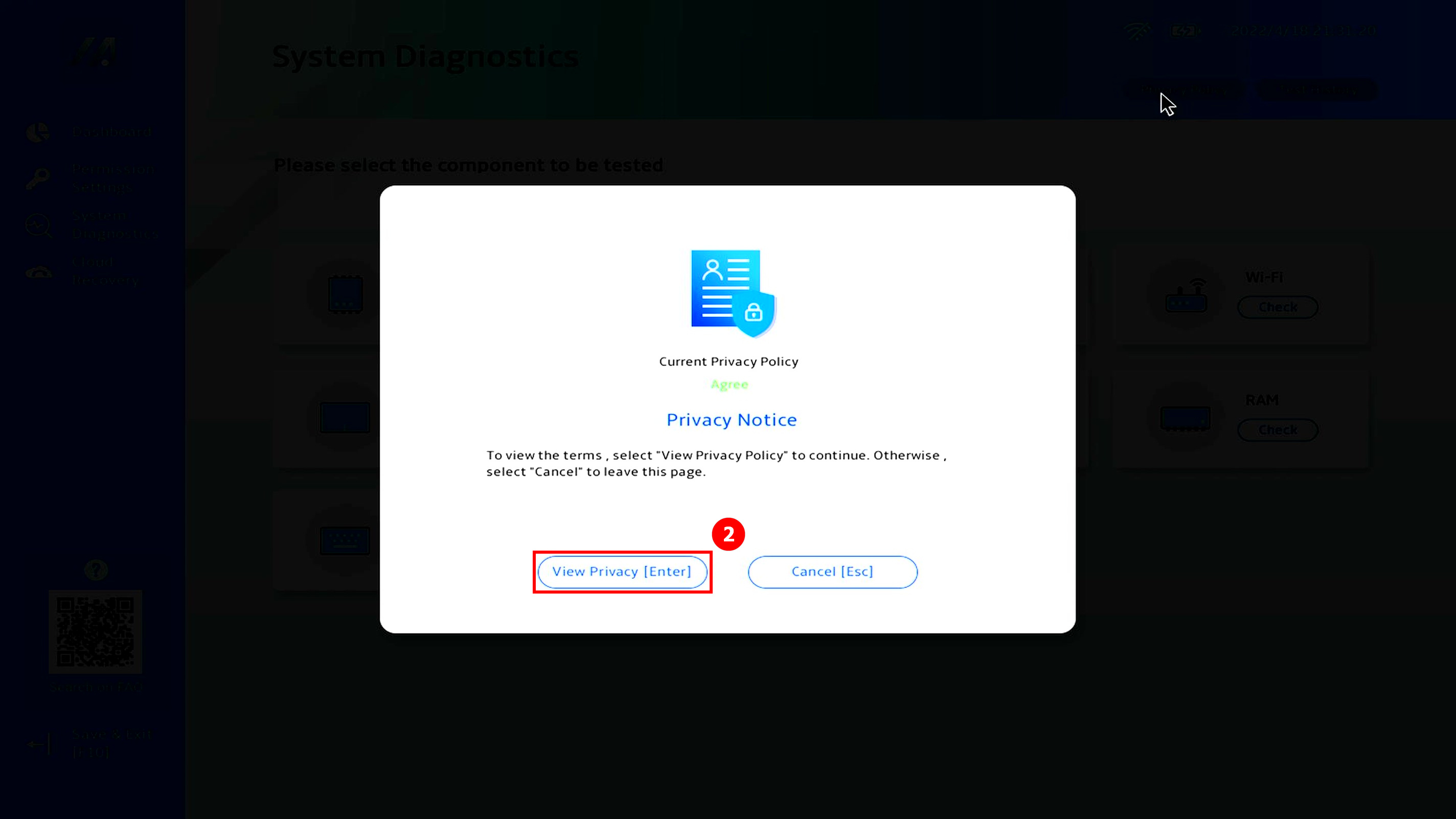
(3) Anda dapat memilih [Setuju]⑥ & [Tolak]⑦.
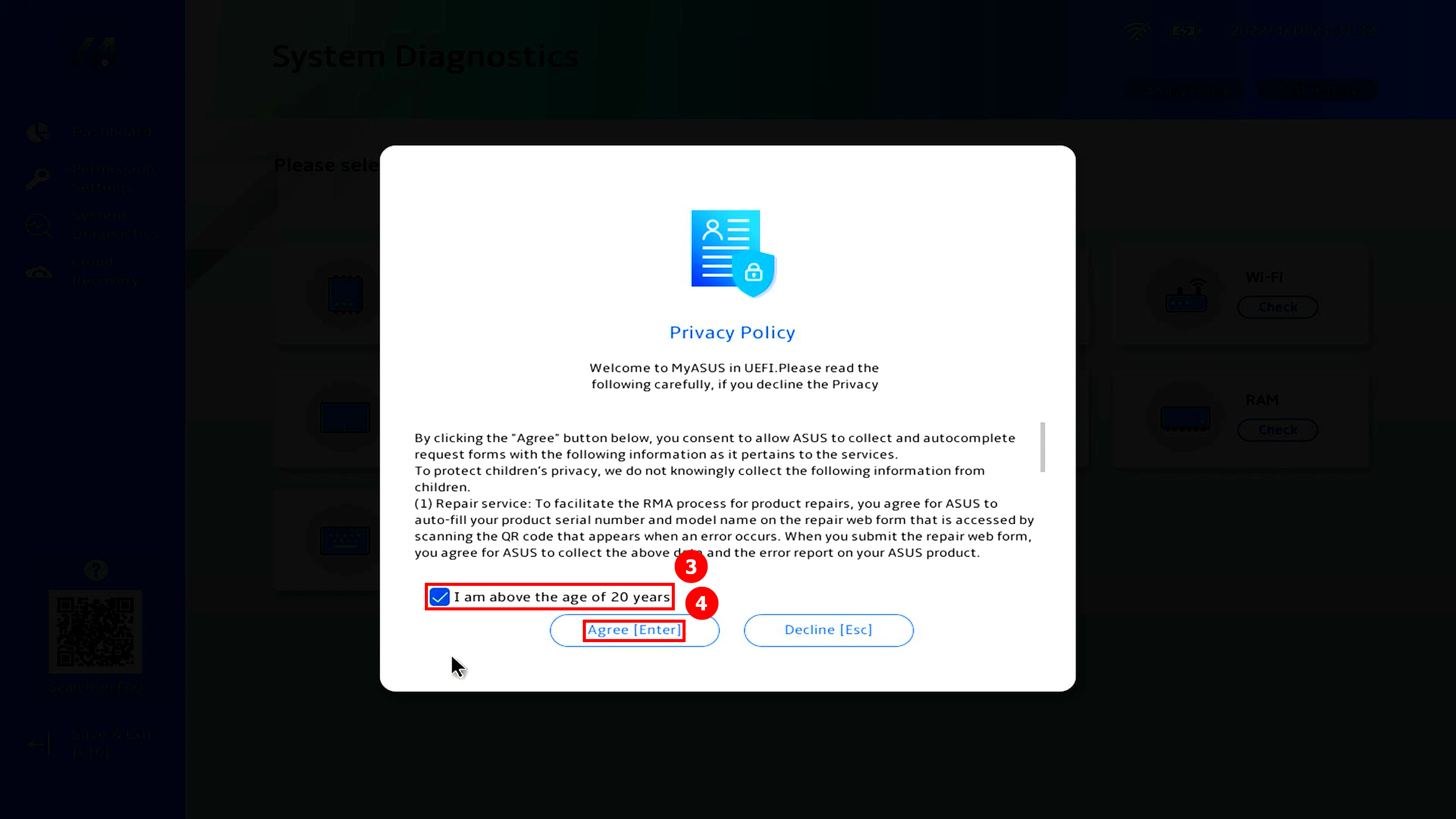
(4) Perbedaan antara status Setuju atau Tolak Pemberitahuan Privasi:
Setuju status: Dalam keadaan setuju, kode mesin dan kode diagnostik komputer akan dicatat dalam kode QR. Memindai kode QR dengan ponsel Anda akan membuka Halaman Perbaikan ASUS. Karena Anda telah setuju dengan Pernyataan Privasi, formulir perbaikan sudah berisi kode mesin dan kode diagnostik komputer. Sekarang Anda hanya perlu mengisi informasi pribadi Anda dan status serta informasi penjemputan komputer, dan ASUS akan melakukan penjemputan dan perbaikan.
Tolak status: Dalam keadaan tidak setuju, kode QR tidak akan mencatat kode mesin dan kode diagnostik komputer. Dibandingkan dengan keadaan "Setuju", keadaan "Tolak" mengharuskan Anda untuk mengisi sendiri kode mesin dan kode diagnostik komputer, yang meningkatkan kesulitan dalam mengajukan perbaikan. Disarankan agar Anda menyetujui pernyataan privasi.
(Dua gambar berikut adalah tangkapan layar "Setuju dan Tolak" dari pernyataan privasi. Anda dapat melihat bahwa kode QR dalam keadaan setuju berisi lebih banyak informasi sehingga informasi yang perlu Anda isi secara manual akan lebih sedikit.)
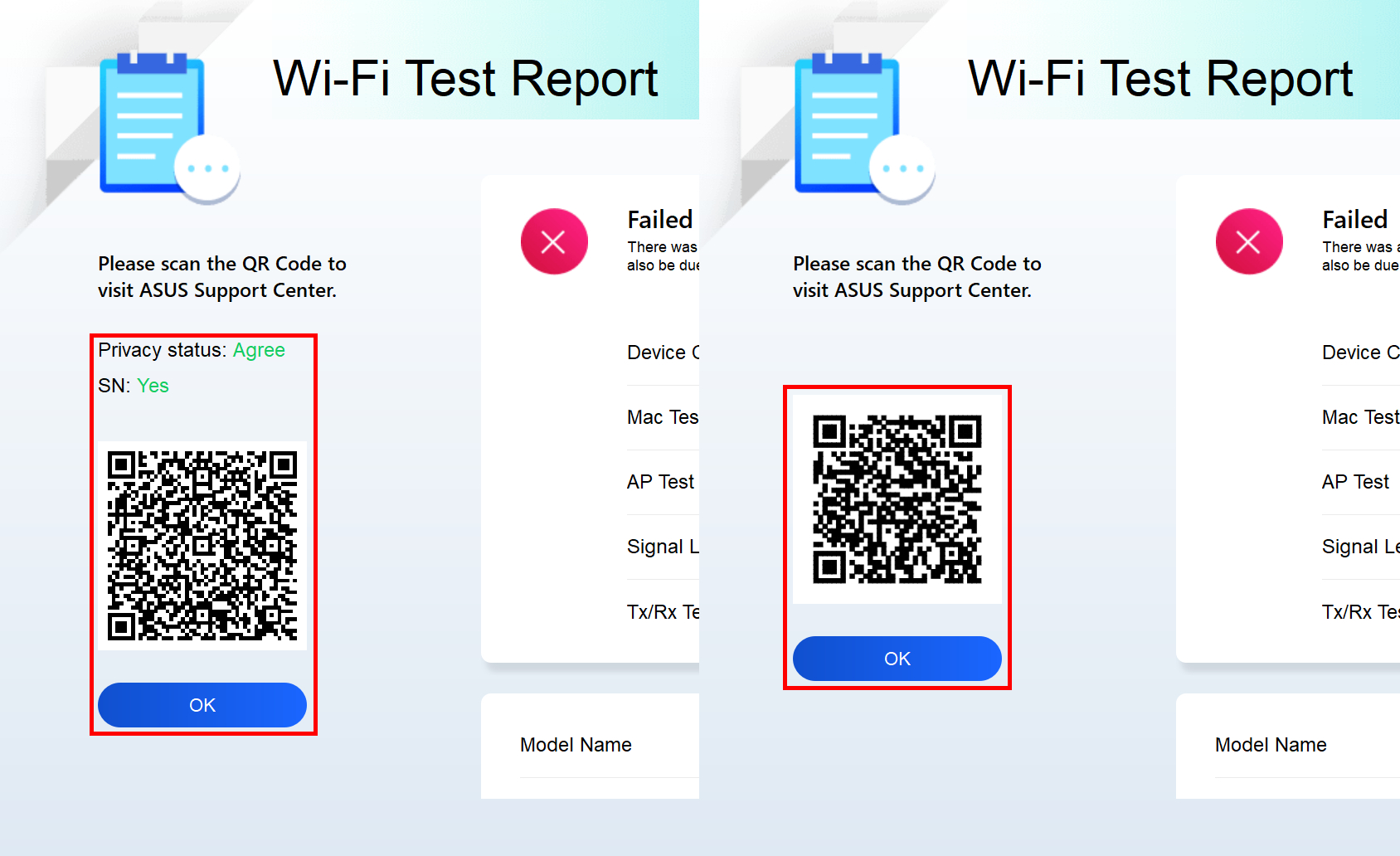
4. Tes komponen (Ambil SSD sebagai contoh)
Ambil komponen tes sederhana, SSD sebagai contoh untuk memperkenalkan proses pengujian. Silakan ikuti panduan gambar di bawah ini untuk operasi (Proses pengujian SSD, Power, Fan dan komponen lainnya mirip dengan proses pengujian SSD, silakan merujuk ke proses pengujian SSD untuk pengujian Anda).
Dalam Bagian 5, 6, dan 7 dari artikel ini, kami akan memperkenalkan item uji yang lebih kompleks: Wi-Fi, display, Touchpad.
(1) Klik [Periksa]① untuk memulai tes.
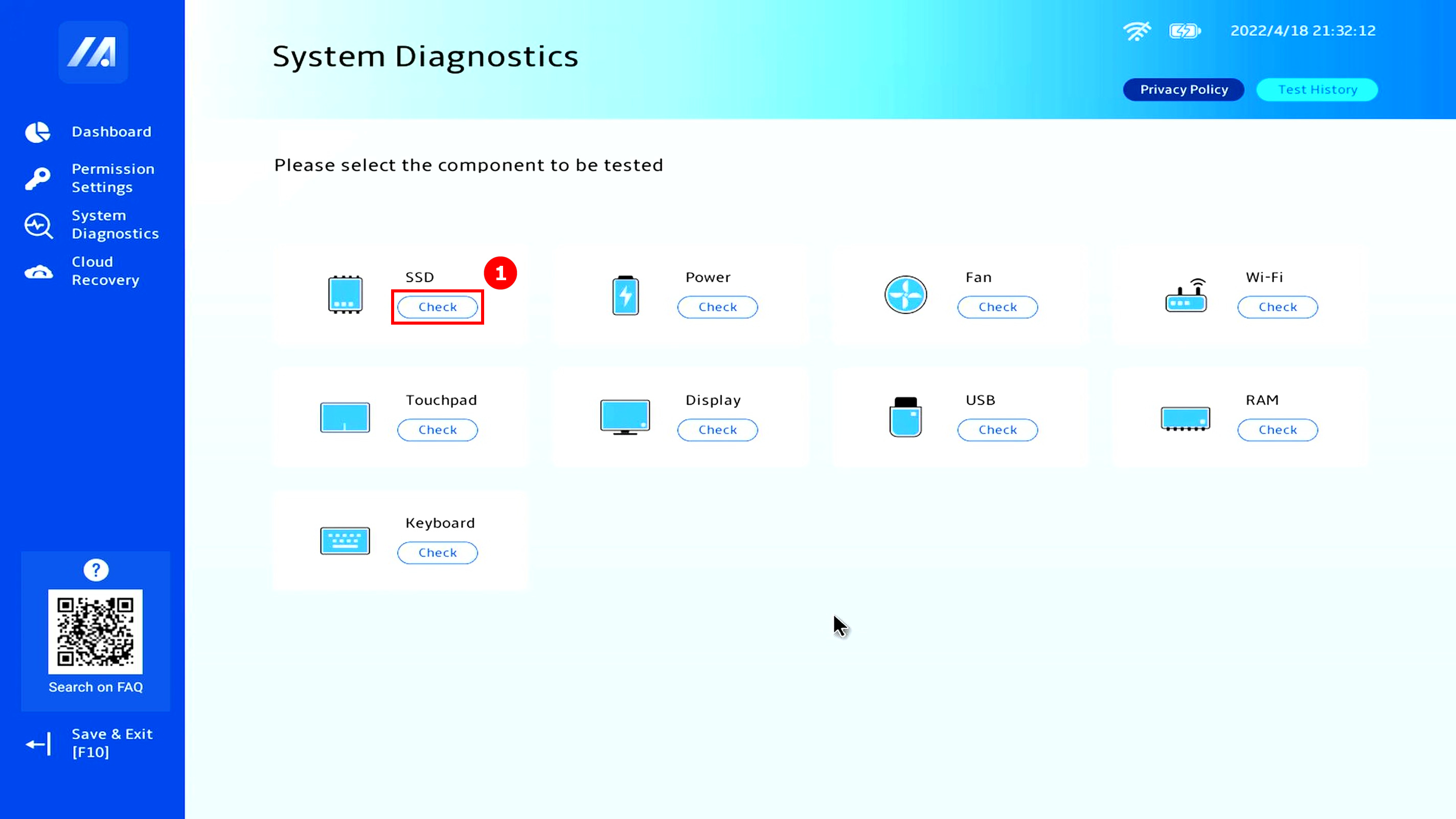
(2) Klik [Tes Cepat]②.
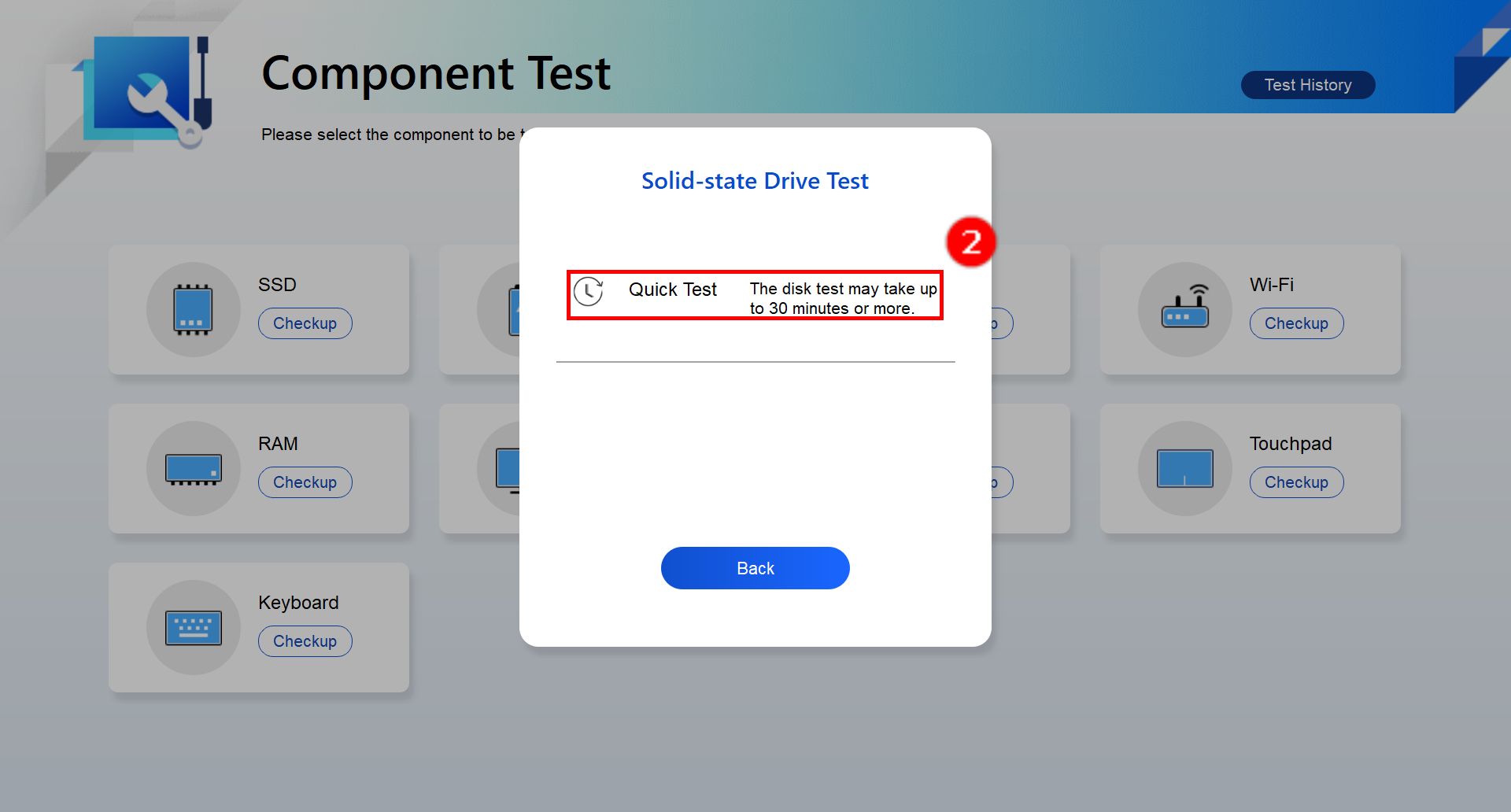
(3) Klik [SSD]③.
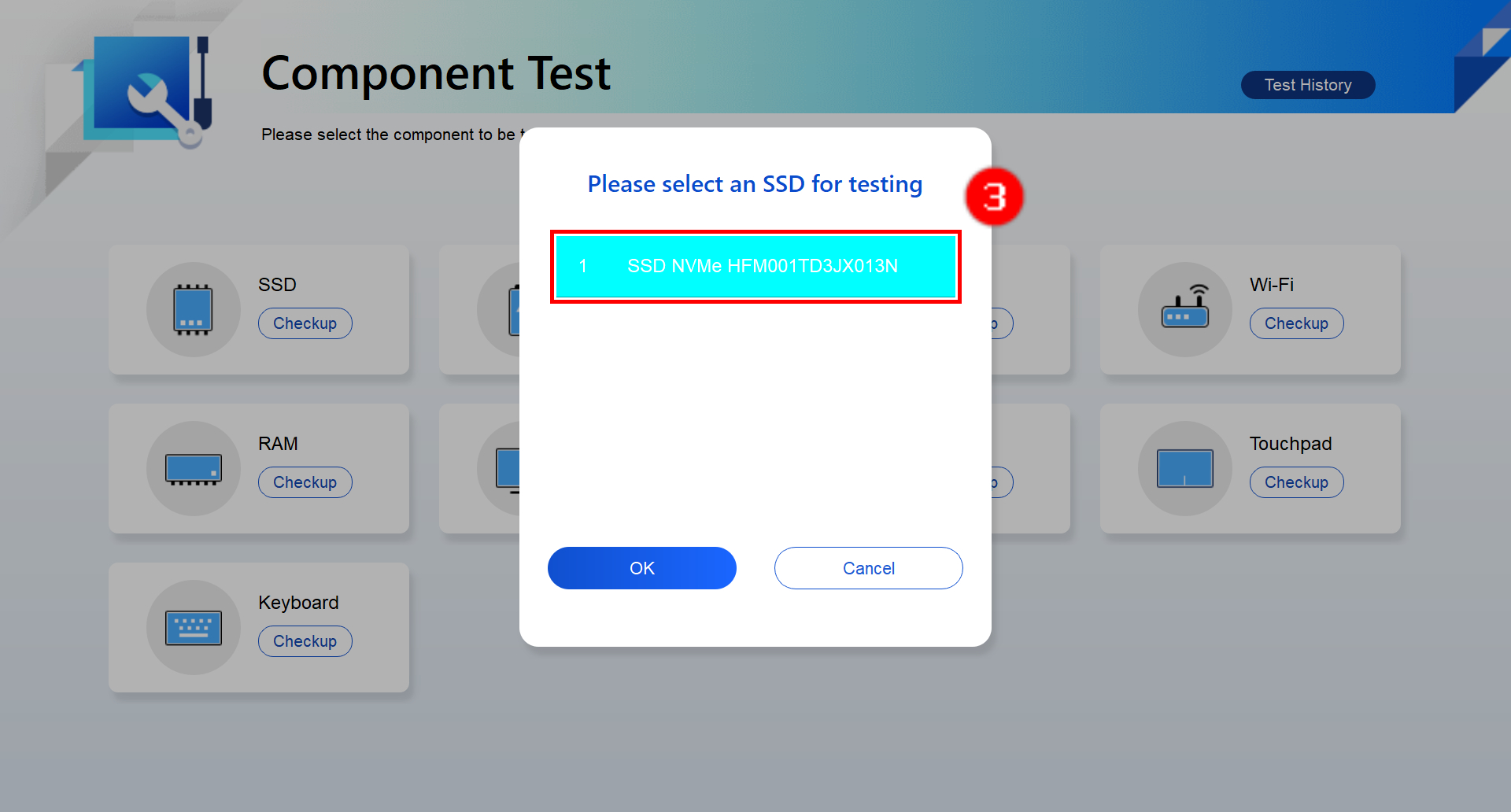
(4) Tes lulus, klik [OK]④.
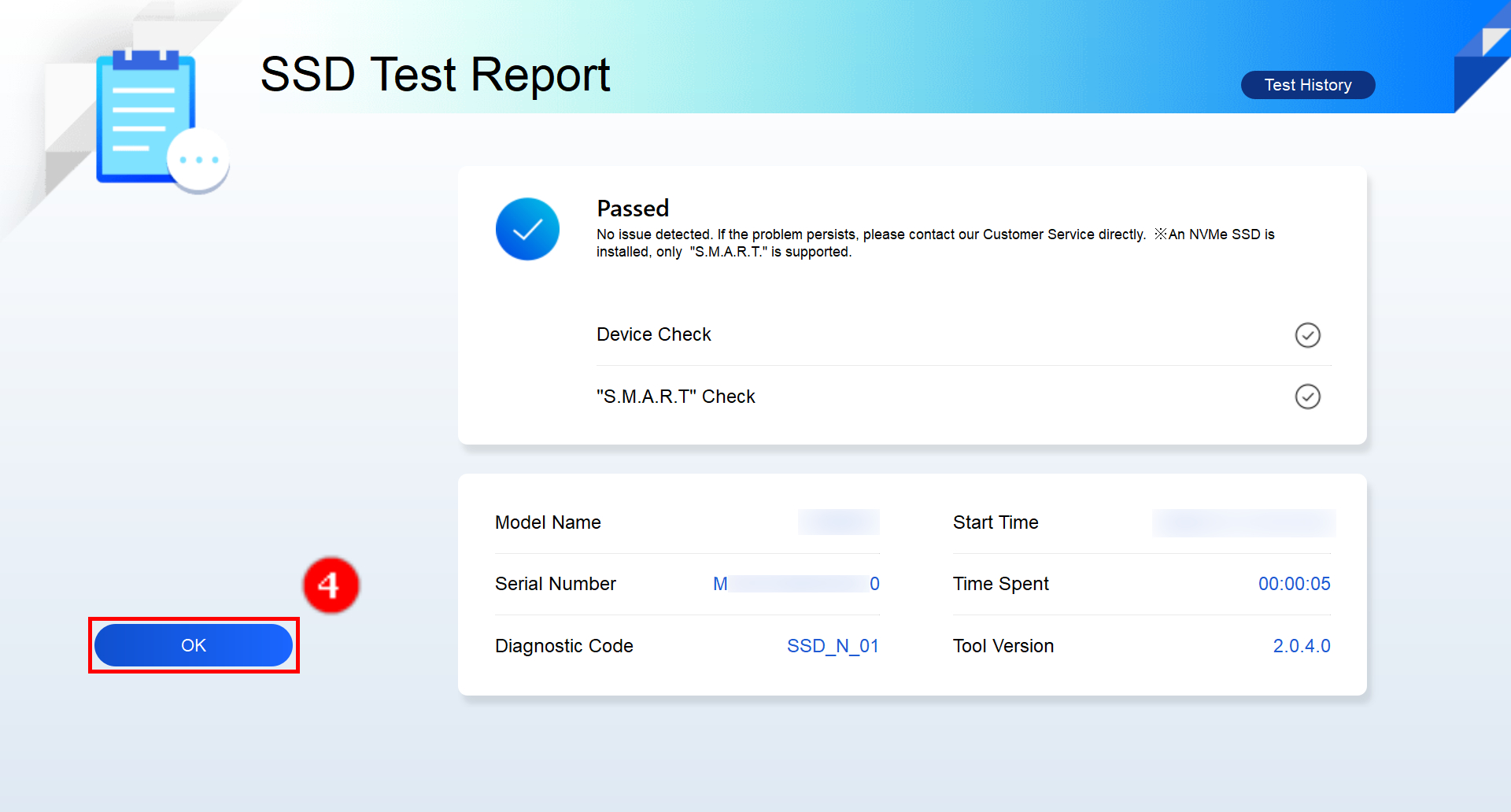
5. Tes yang lebih kompleks - Pengujian komponen Wi-Fi
(1) Klik [Periksa]① pada antarmuka utama.
※Beberapa model hanya memiliki fungsi pemeriksaan perangkat
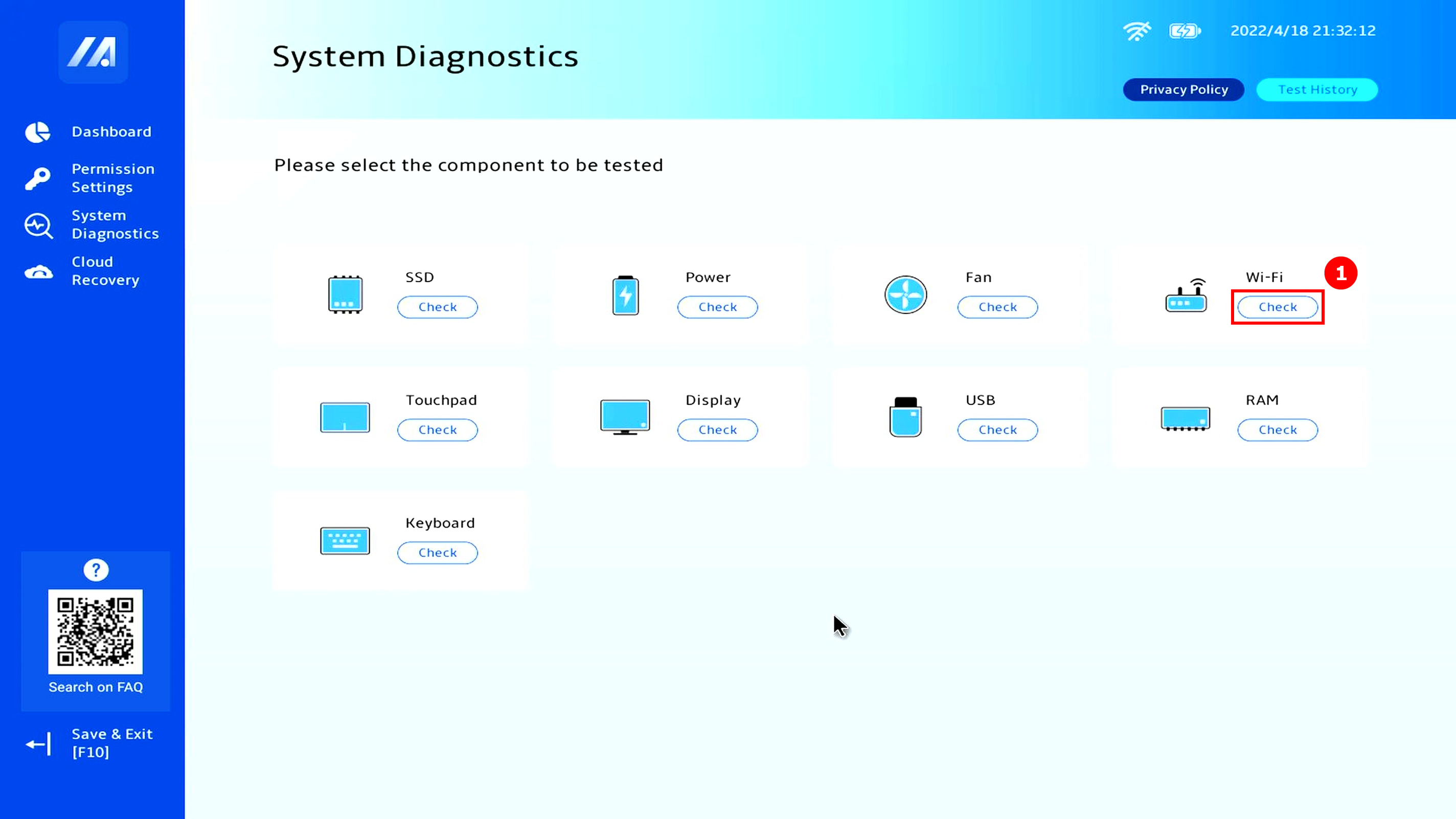
(2) Sebuah jendela akan muncul yang memerlukan Anda untuk menghubungkan ke jaringan nirkabel. Temukan [Jaringan Nirkabel]②, dan klik [OK]③.
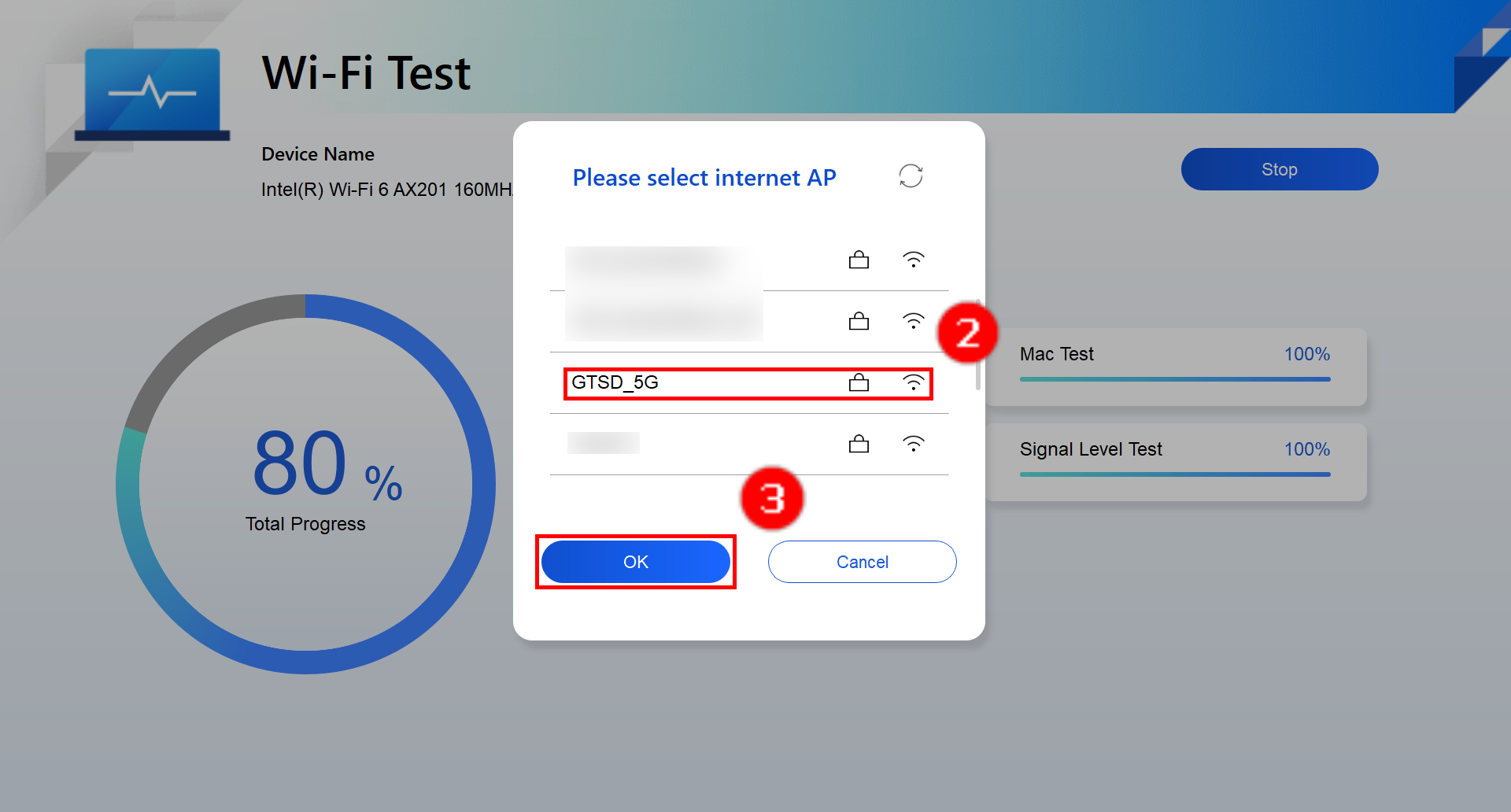
(3) Isi [kata sandi] Wi-Fi Anda④ dan klik [Connect]⑤.
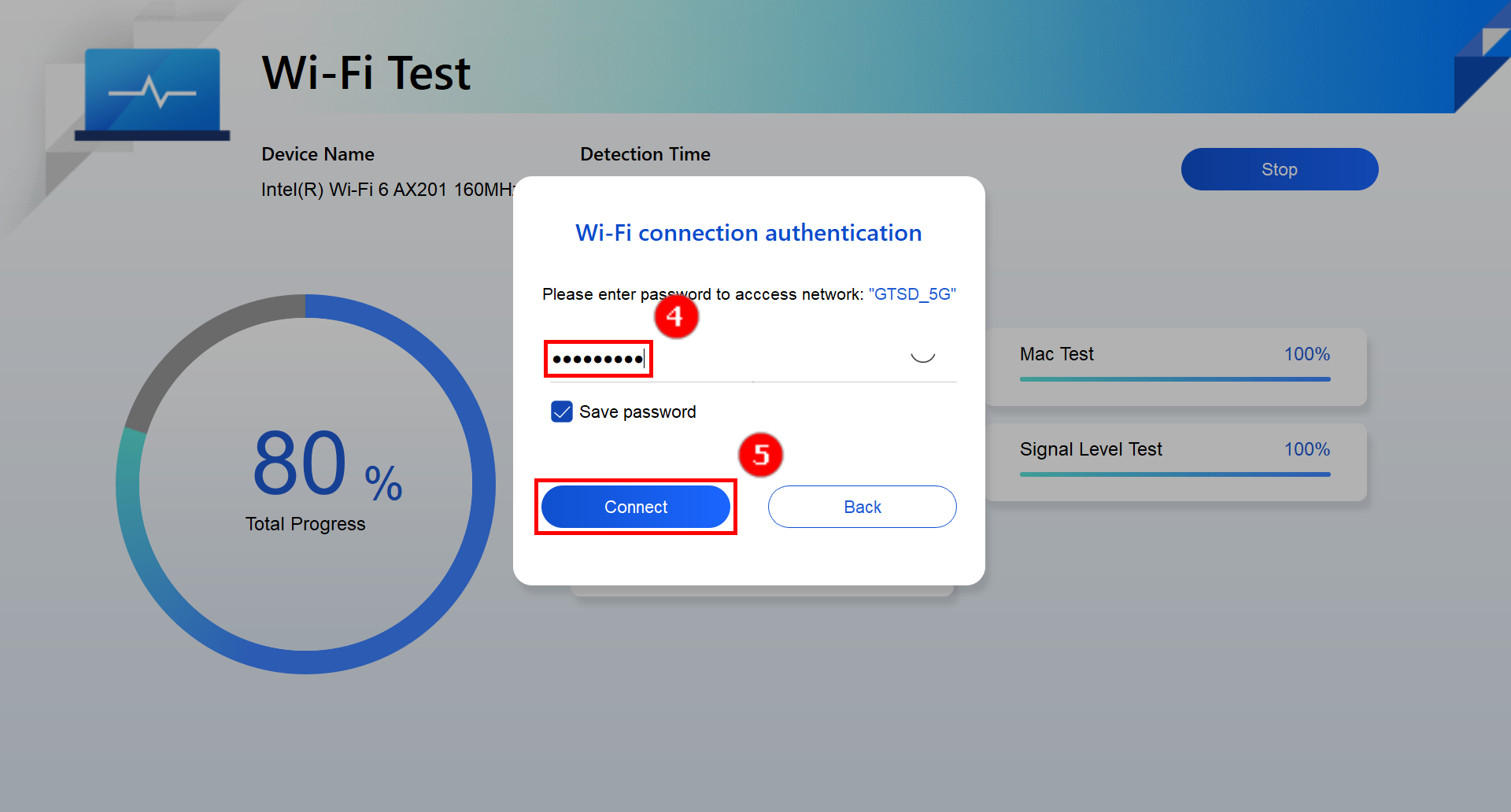
(4) Tes berhasil, klik [OK]⑥ untuk keluar.
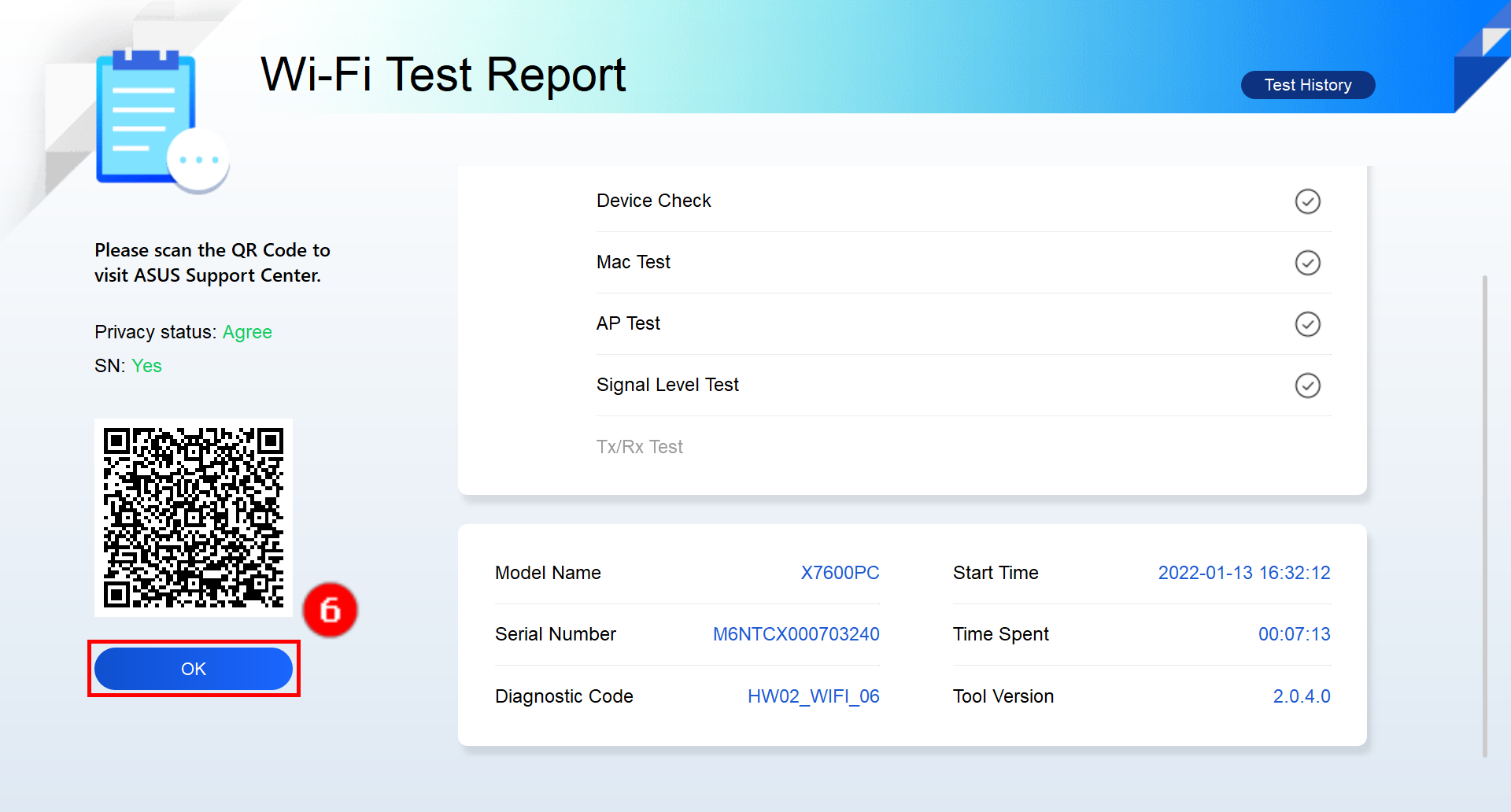
(5) Jika tes TRx gagal terjadi, mungkin ada masalah dengan jaringan nirkabel yang terhubung. Pastikan jaringan nirkabel tidak diblokir, lalu coba lagi. Jika Anda terhubung ke jaringan nirkabel normal tetapi hasil tes masih gagal, ikuti petunjuk di Bagian 8 dari artikel ini.
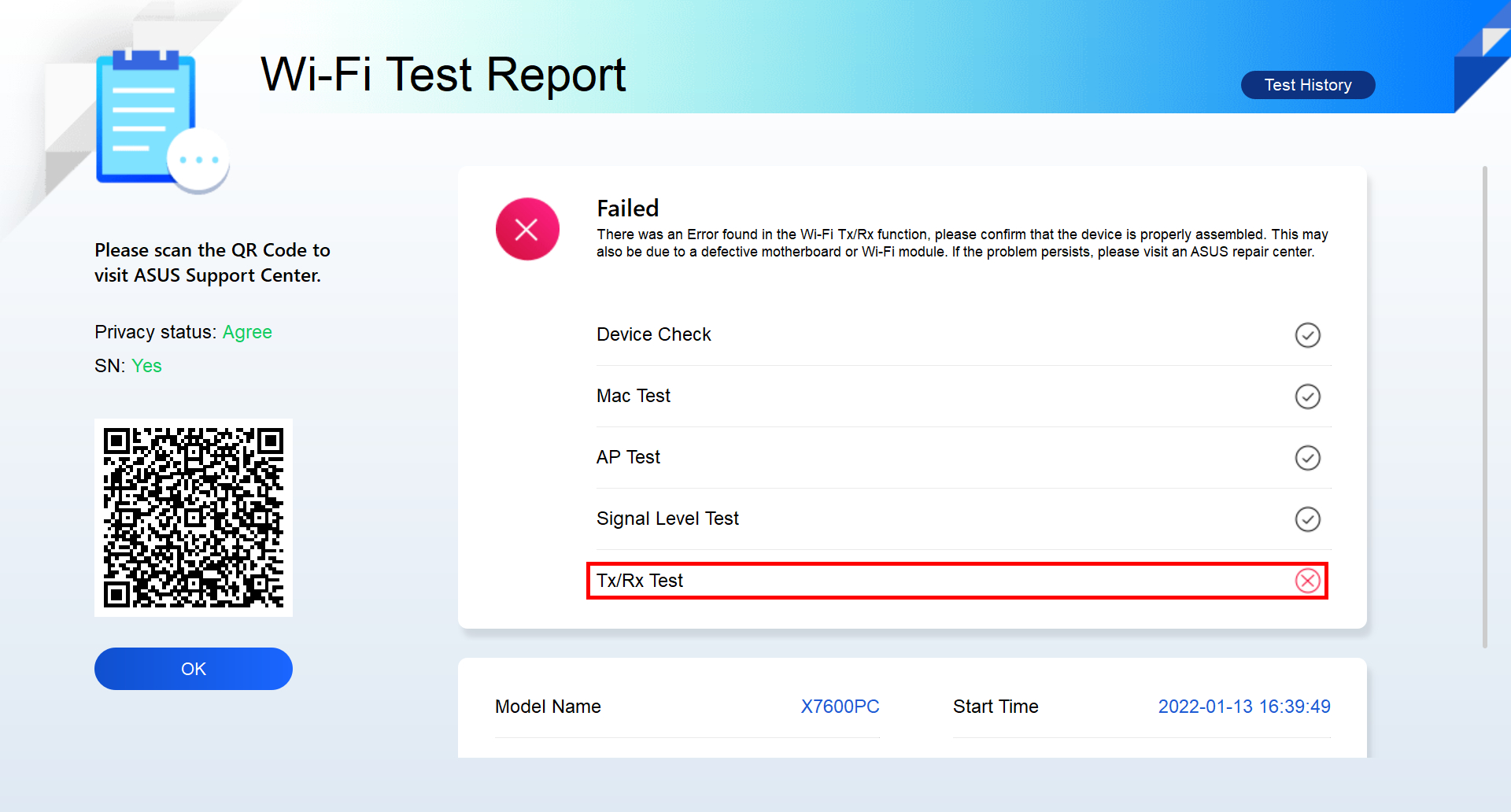
6. Tes lebih kompleks - Tes komponen Touchpad
(1) Klik [Checkup]① di antarmuka utama.
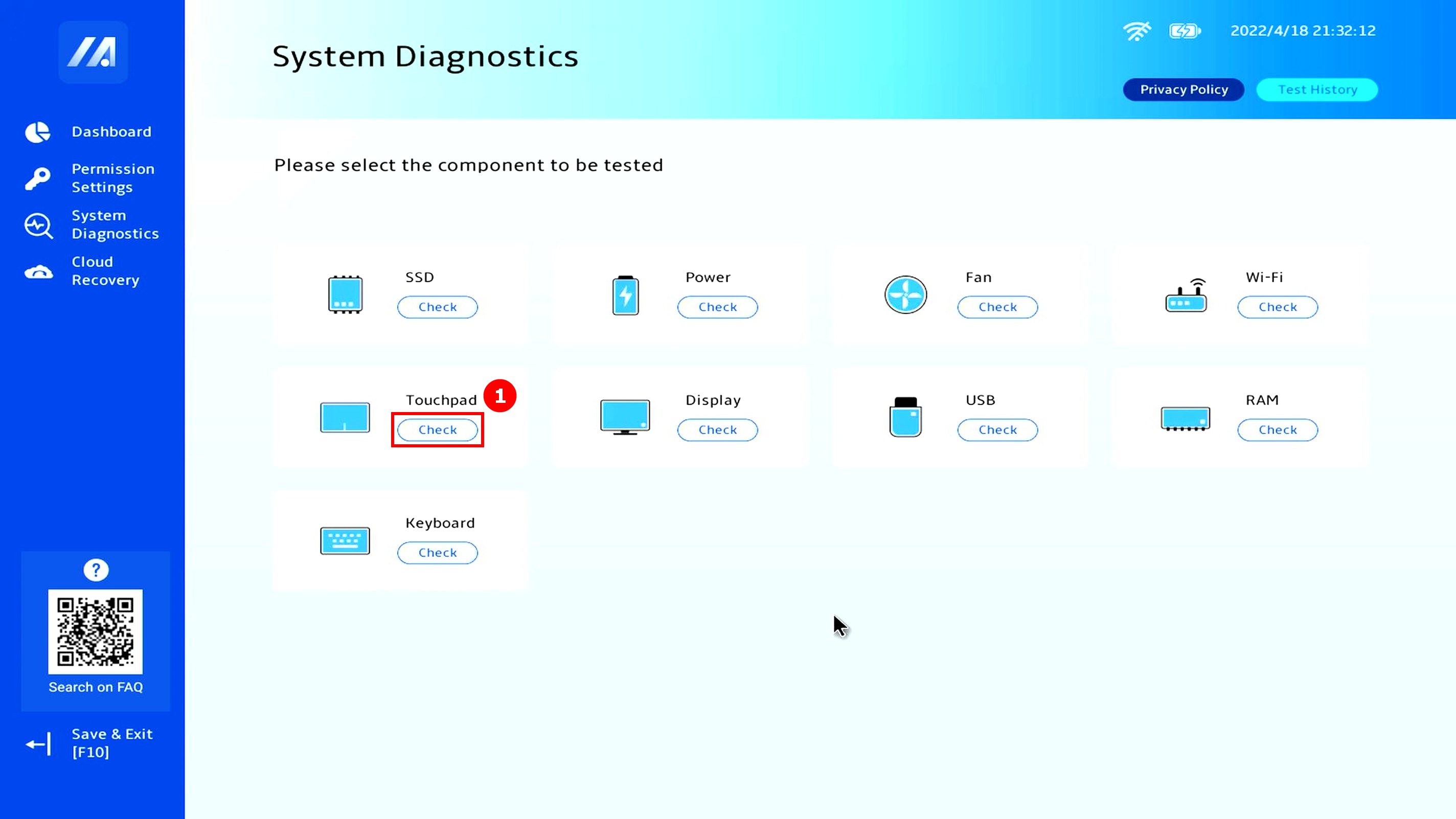
(2) Klik [OK]②.
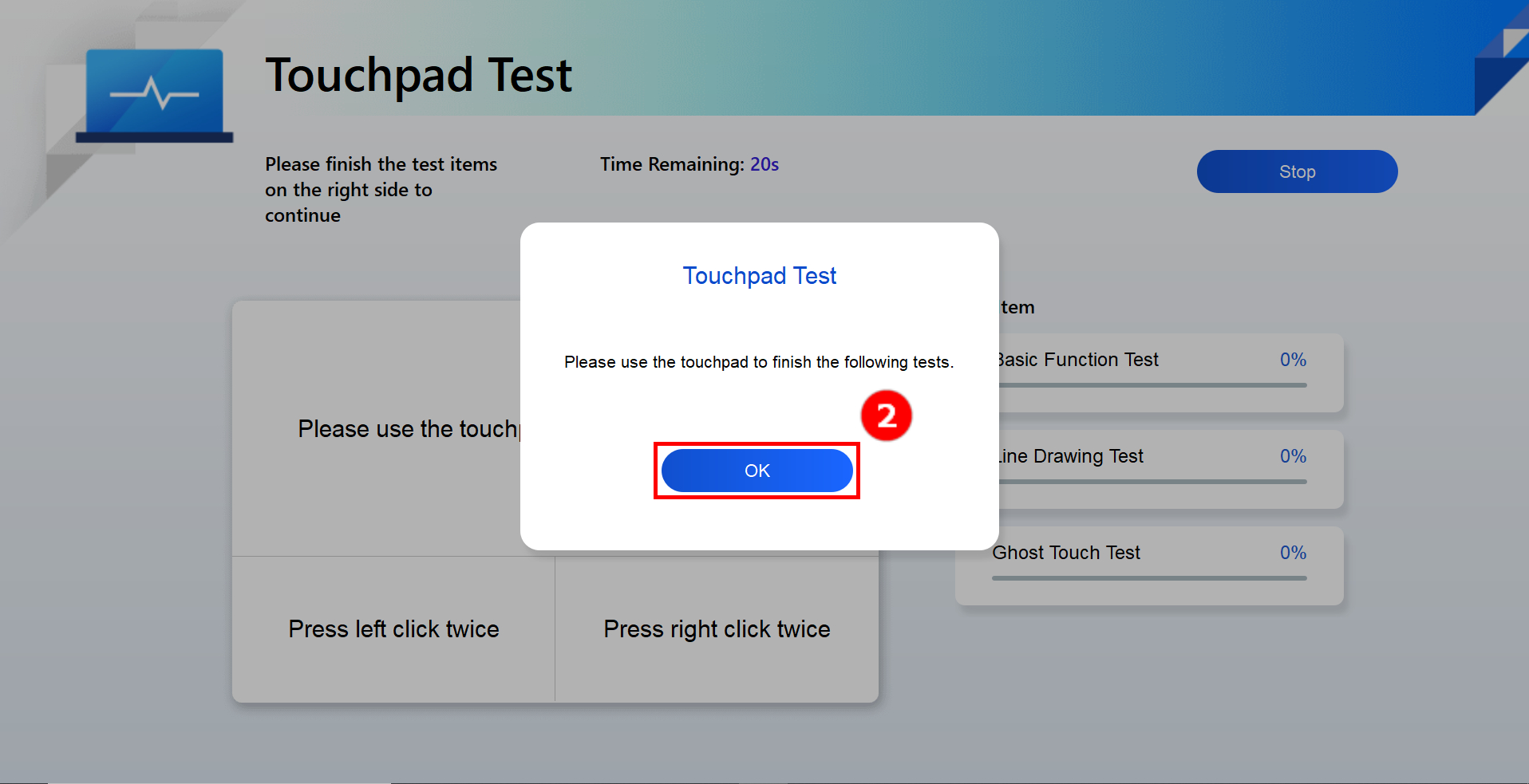
(3) Gunakan jari Anda untuk mengetuk [Area]③, yaitu: klik, klik kiri, klik kanan.
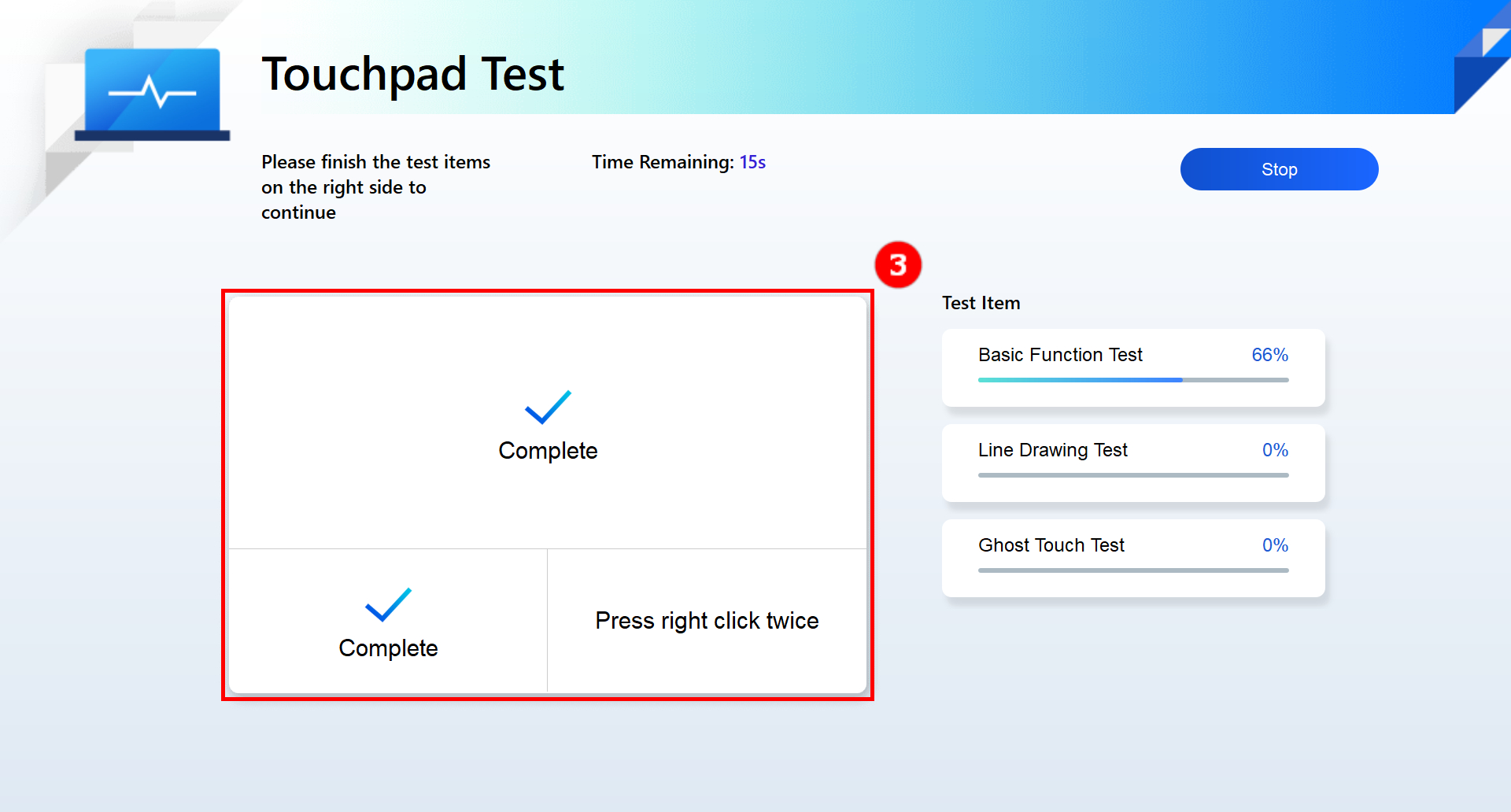
(4) Pindahkan kursor ke atas [Blue Slider]④ dengan jari Anda, lalu seret penggeser biru ke paling kanan.
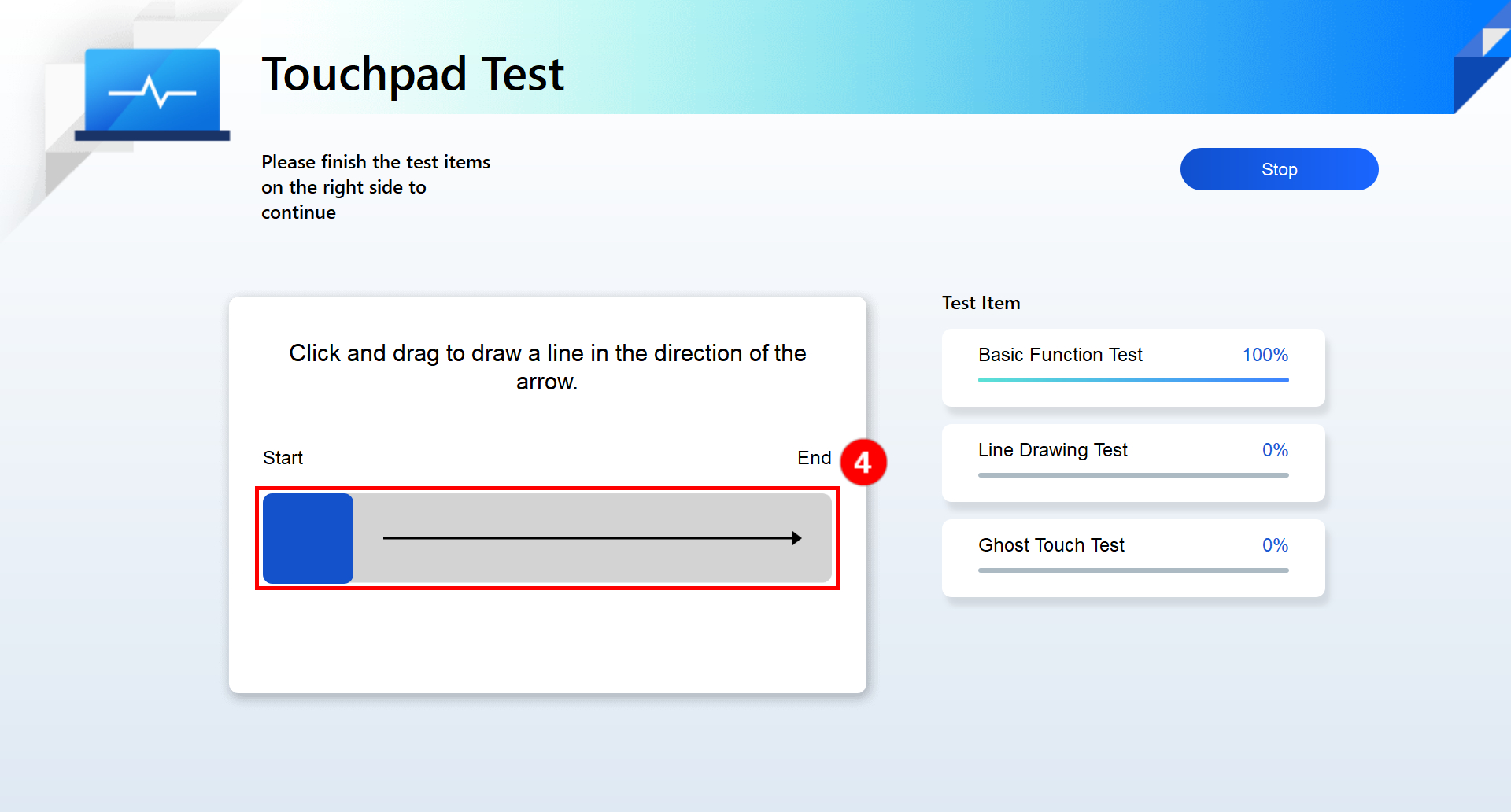
(5) Pindahkan kursor ke [Blue Slider]⑤ dengan jari Anda, lalu seret penggeser biru ke sisi paling bawah.
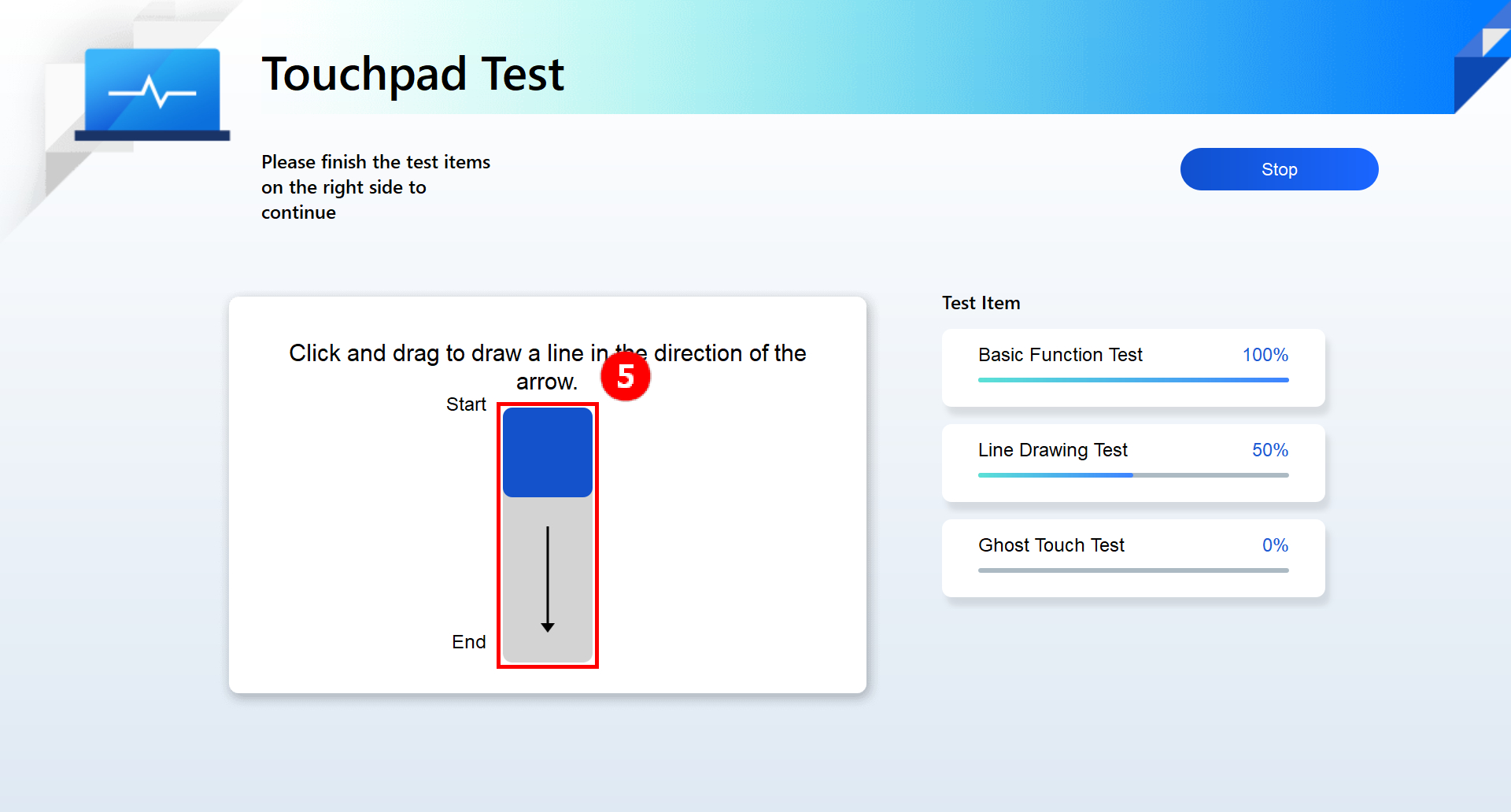
(6) Silakan pilih opsi [15 seconds or 1 minute]⑥ untuk memulai pengujian ghost touch. Jangan menyentuh touchpad saat pengujian ghost touch.
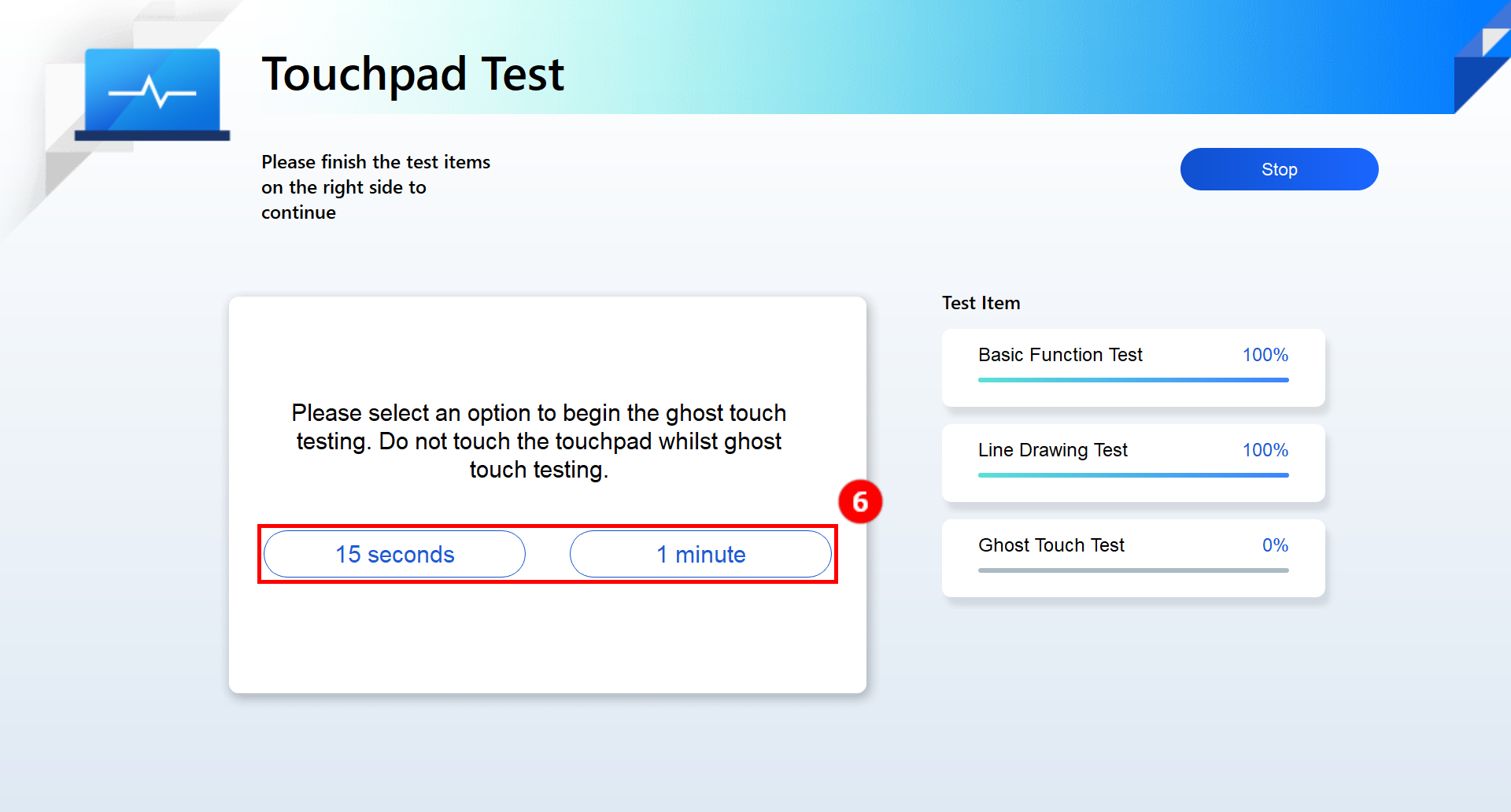
(7) Pengujian ghost touch sedang berlangsung, harap jangan menyentuh [Touchpad]⑦.
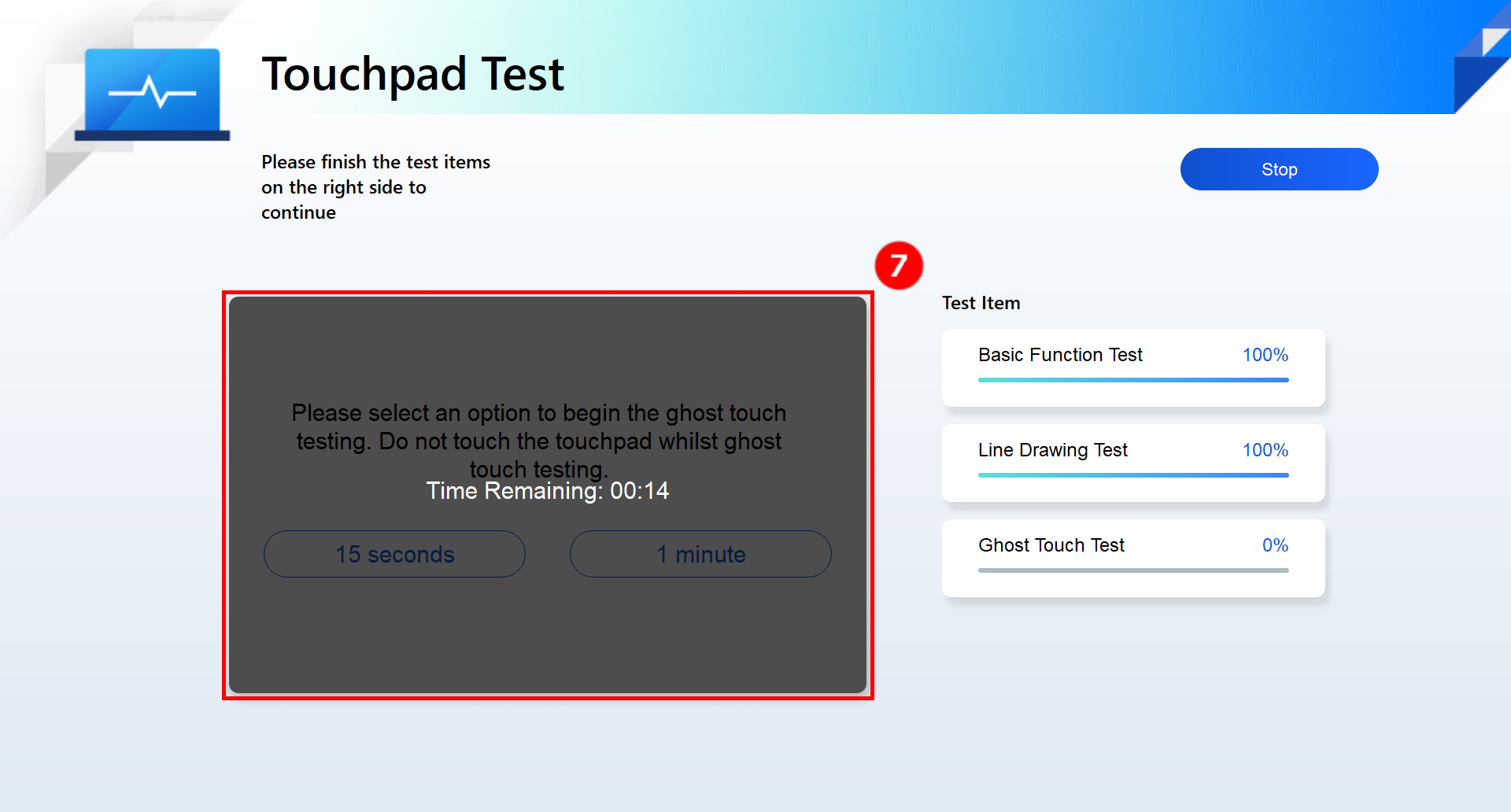
(8) Pengujian touchpad lulus, klik [OK]⑧ untuk keluar.
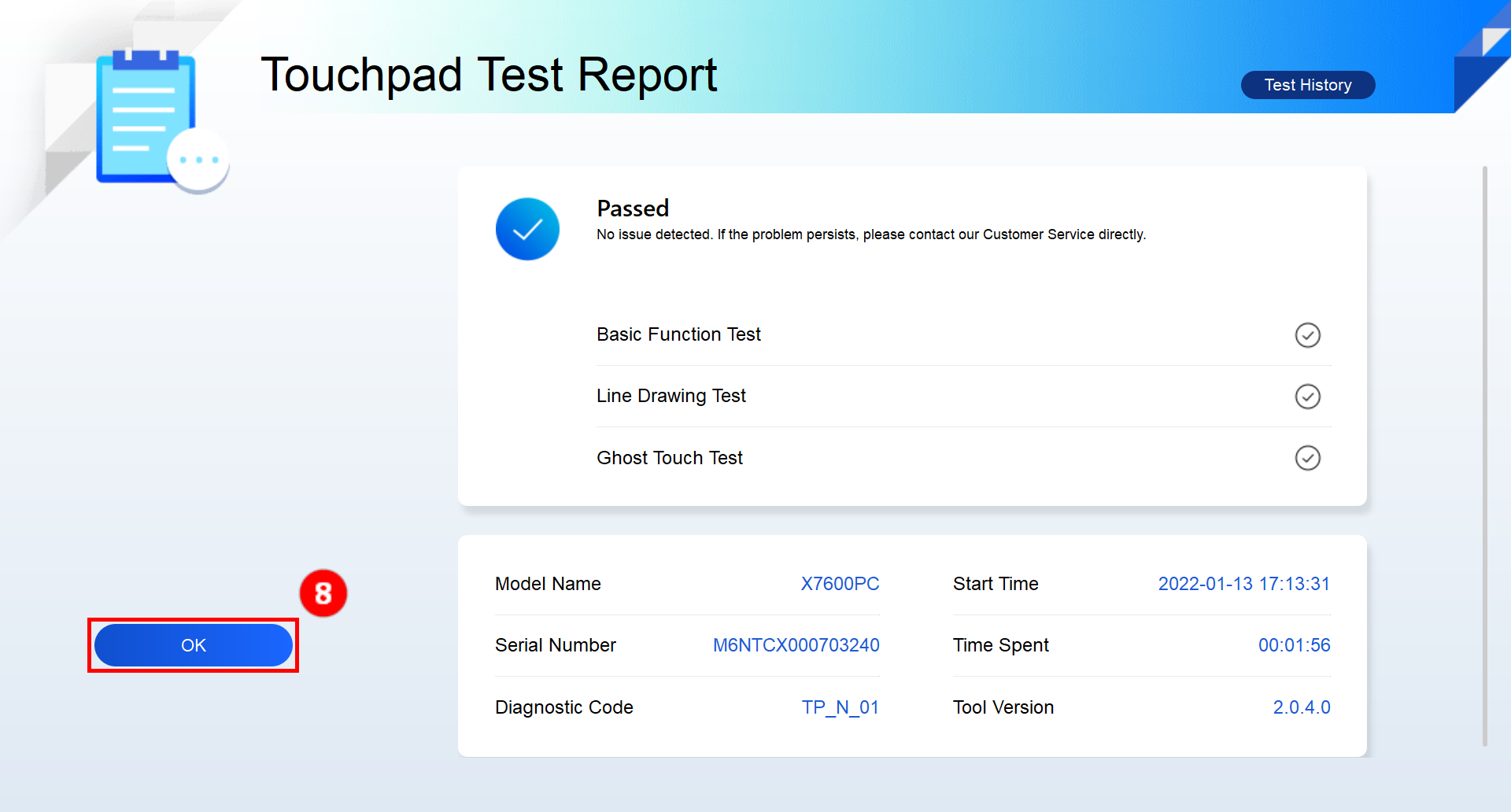
7. Tes yang lebih kompleks - Tes Tampilan.
(1) Klik [Periksa]① pada antarmuka utama.
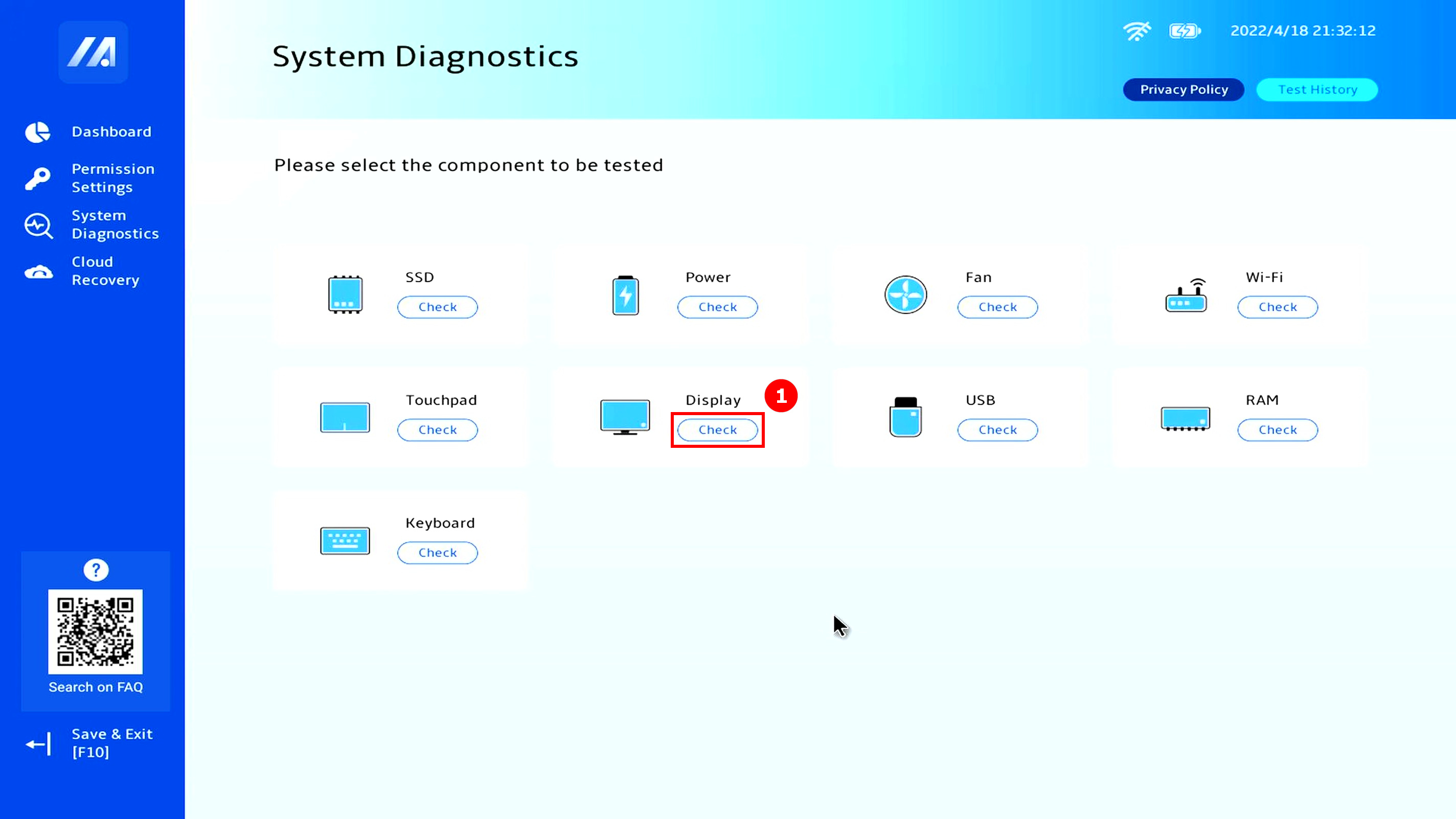
(2) Layar berikut akan muncul, dan klik [OK]②. Pengguna diharuskan untuk menilai apakah tampilan layar normal dengan mata telanjang. Jika normal, silakan klik [Lulus]③ untuk masuk ke tes berikutnya. Jika ada masalah dengan tampilan, silakan klik [Gagal]④.
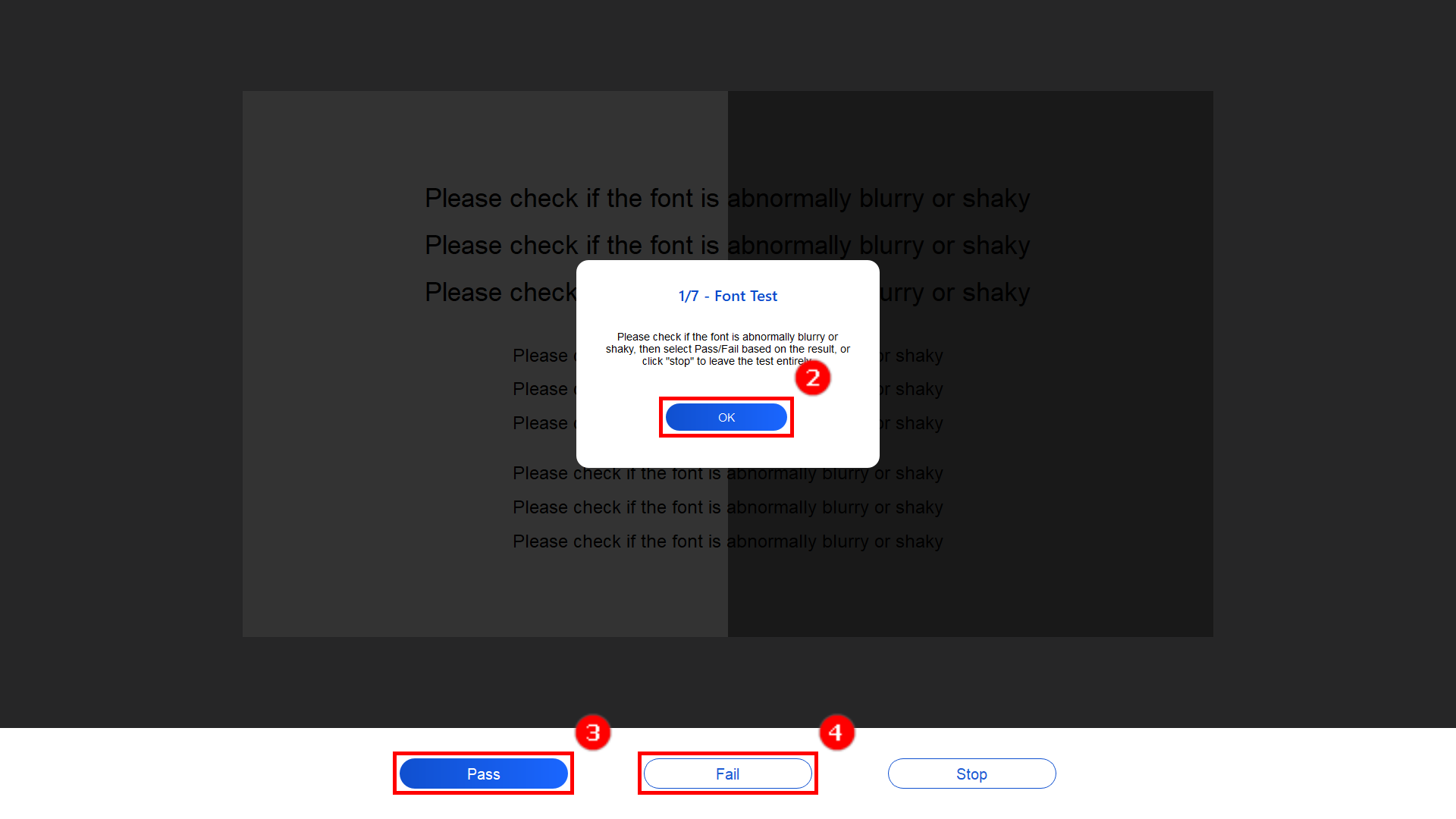
8. Apa yang harus saya lakukan ketika "Gagal" muncul dalam laporan tes
Pertama, silakan pilih untuk menyetujui di bagian "Pernyataan Privasi" pasal 3 dari artikel ini. kemudian gunakan ponsel Anda untuk memindai kode QR (kode QR berisi kode mesin dan kode diagnostik). Sistem akan secara otomatis menghasilkan laporan perbaikan untuk Anda. Anda hanya perlu mengisi informasi pribadi Anda, status komputer, dan informasi penjemputan, dan ASUS akan menjemput dan memperbaiki. (Catatan: Ini tergantung pada kebijakan layanan di berbagai wilayah)
Jika terdapat kesalahan saat Anda memindai kode QR ini atau tidak dapat diarahkan dengan benar ke situs web permintaan perbaikan online, Anda dapat mengklik situs web ini untuk mengajukan layanan perbaikan online: ASUS - RMA
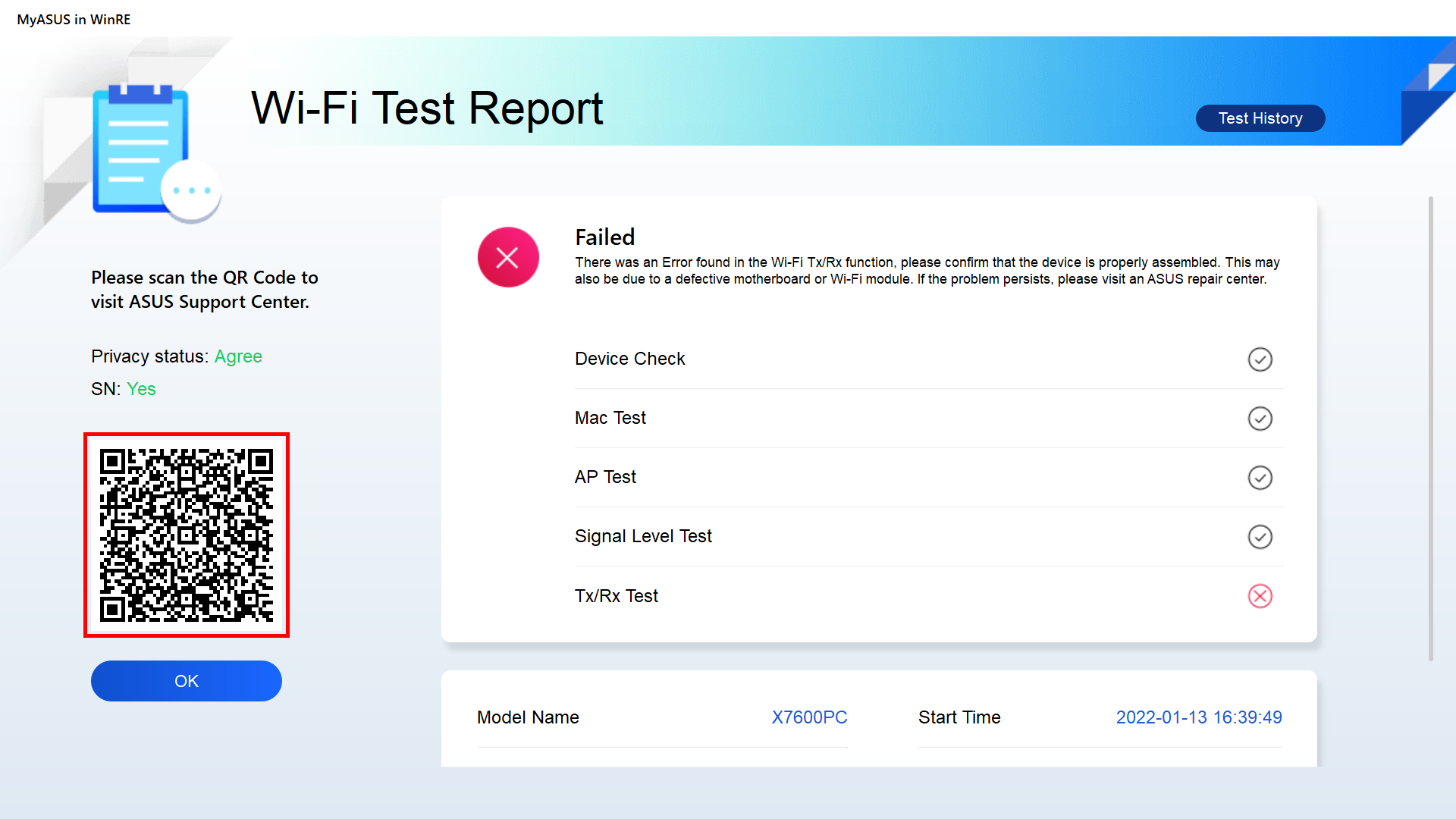
9. Pemberitahuan - Arti dari tiga hasil tes:
- Lulus: Tidak ada masalah yang terdeteksi. Ini berarti bahwa tes telah selesai dan hasilnya memenuhi standar. Silakan gunakan dengan nyaman.
- Gagal: Masalah terdeteksi. Ini menunjukkan bahwa tes telah selesai dan masalah telah terdeteksi. Silakan pindai kode QR dengan ponsel Anda dan kirim untuk diperbaiki seperti yang dijelaskan di bagian 5 artikel ini.
- Peringatan: Jika komponen tidak dapat terdeteksi atau Anda tiba-tiba menghentikan program tes selama proses deteksi, pesan peringatan akan muncul. Silakan periksa kembali komponen atau kirim untuk diperbaiki.